- 111.3.1 基于消息通信的RPC调用之 AMQP简介_amqp协议是基于http的吗
- 2Linux实现热补丁_linux inotify热补丁
- 3python 限制软件只能同时存在一个_mutex 防止 运行多个实例 python
- 4zabbix监控mysql内存_zabbix用low level discovery监控磁盘吞吐量与iops zabbix监控nginx,php-fpm和mysql占用内存和进程个数...
- 5一套全院级PACS系统源码,实现影像检查的电子预约申请、电子诊断报告、 临床科室设立影像浏览终端等功能_医院pacs系统
- 6【托业】【金山词霸】单词1-20
- 7数据结构-排序_void shellsort(int arr[],int n) { int gap=n/2; whi
- 8MacOS java开发环境搭建_mac 配置java环境
- 9《Leetcode》127. 单词接龙_leetcode单词接龙
- 10Vue前端开发框架复习大纲(一篇搞懂Vue!!牛的类!)_ue是前端框架吗
清华大模型Chatglm2-6B基于P-Tuning的微调方法和微调模型使用方式(非常仔细,值得借鉴且使用自己的数据集微调未发生灾难性遗忘,效果很好)_chatglm2 --ptuning_checkpoint 增加多个微调库
赞
踩
一、下载chatglm2-6b的项目代码和模型
1、下载chatglm2-6b的项目
方法一、chatglm2-6b的项目下载地址:
https://github.com/THUDM/ChatGLM2-6B
- 1
方法二、百度网盘提取chatglm2-6b的项目:
链接:https://pan.baidu.com/s/1BEwUhiIJlB4SJrGw7NLL7Q 提取码:vxyr
- 1
2、使用pycharm打开项目:左边是项目文件目录,右边是chatglm2-6b的一个介绍
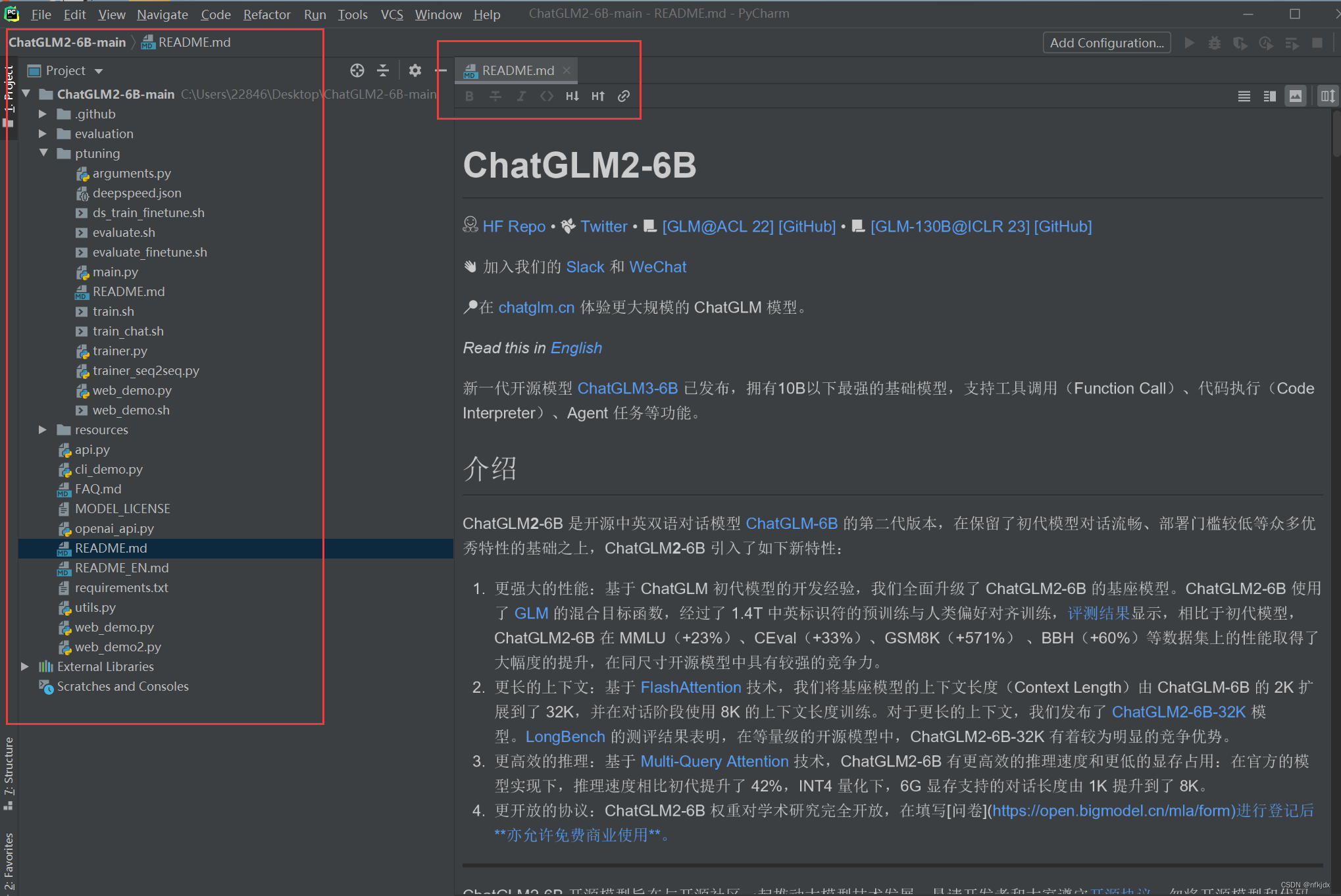
3、下载chatglm2-6b的模型
chatglm2-6b的模型下载地址:这里面很多模型,选择自己需要的下载就可以了
https://aifasthub.com/models/THUDM
- 1
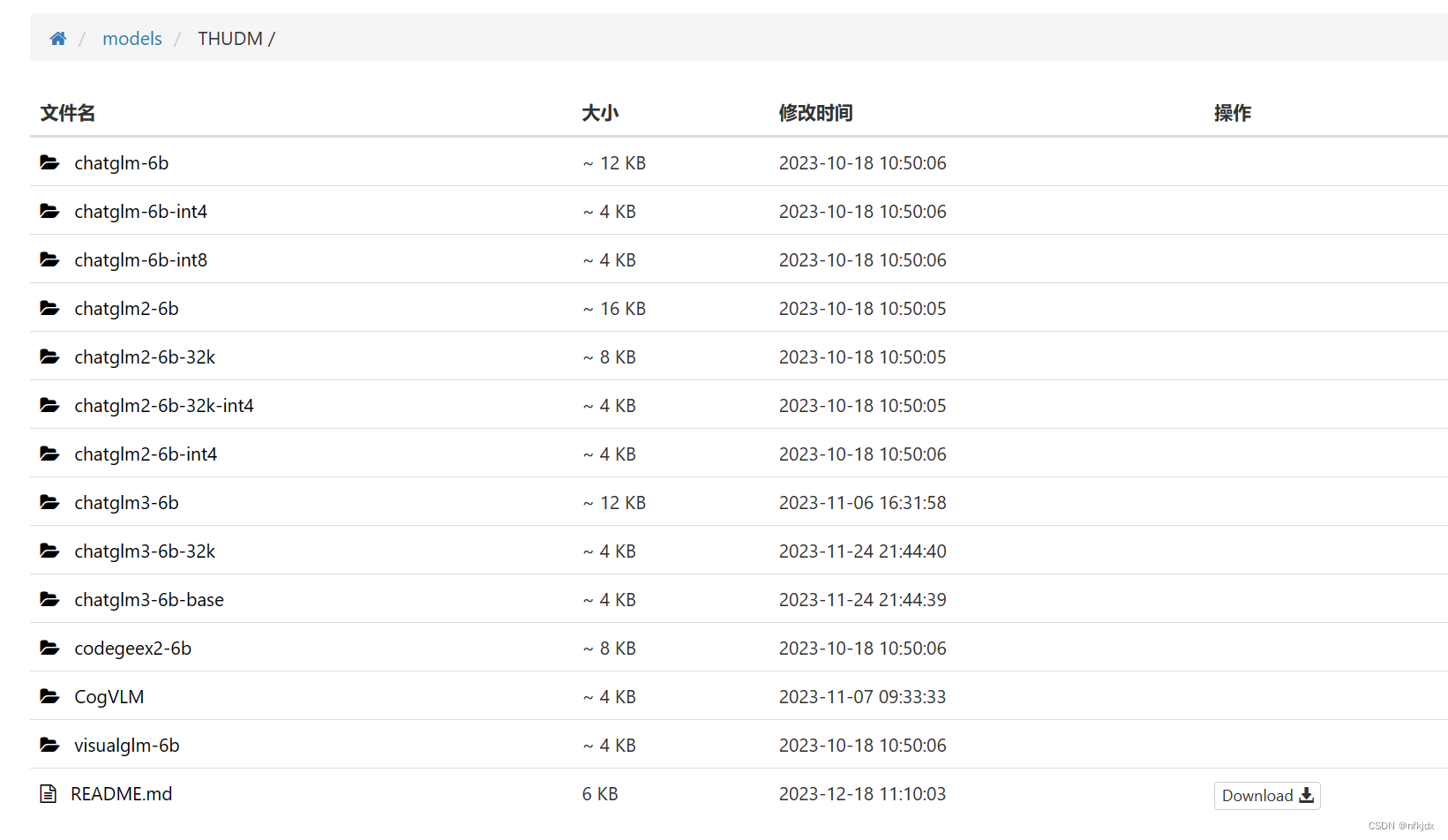
4、将下载的模型放入项目中:
首先在项目的ptuning文件夹下面新建model文件夹,再将下载的模型放入model文件夹里面(因为ptuning文件夹里面存放的就是微调文件和代码,我将模型放入在该文件下是为了便于操作,其实也可以放在其它地方,看大家自己怎么操作)
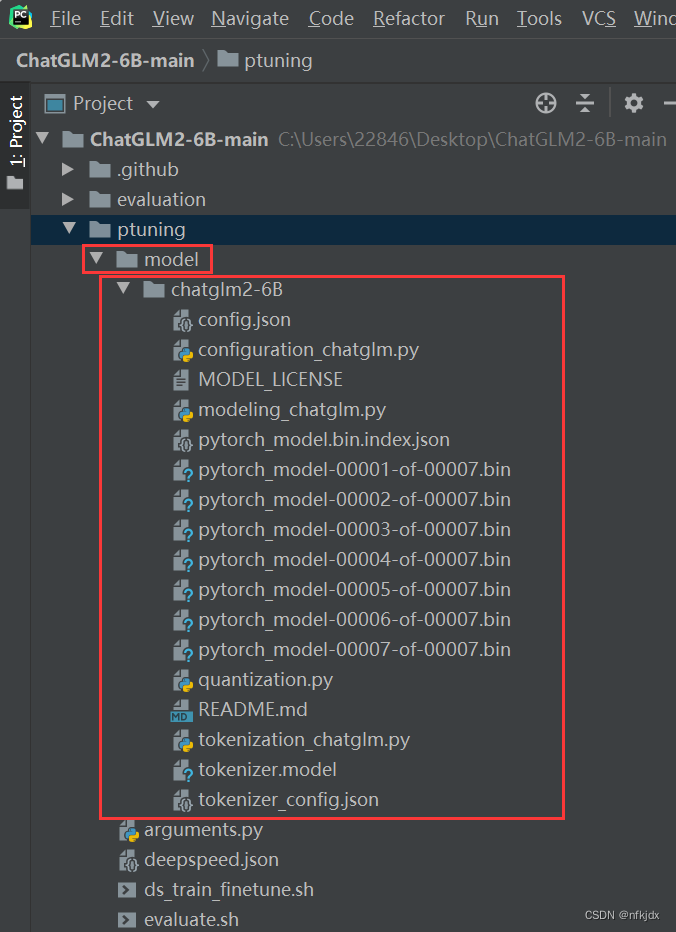
二、打开ptuning文件下的README.md文件,里面是微调的简单说明,如下图所示:这里简单介绍接下来的操作步骤,不需要进行实际操作
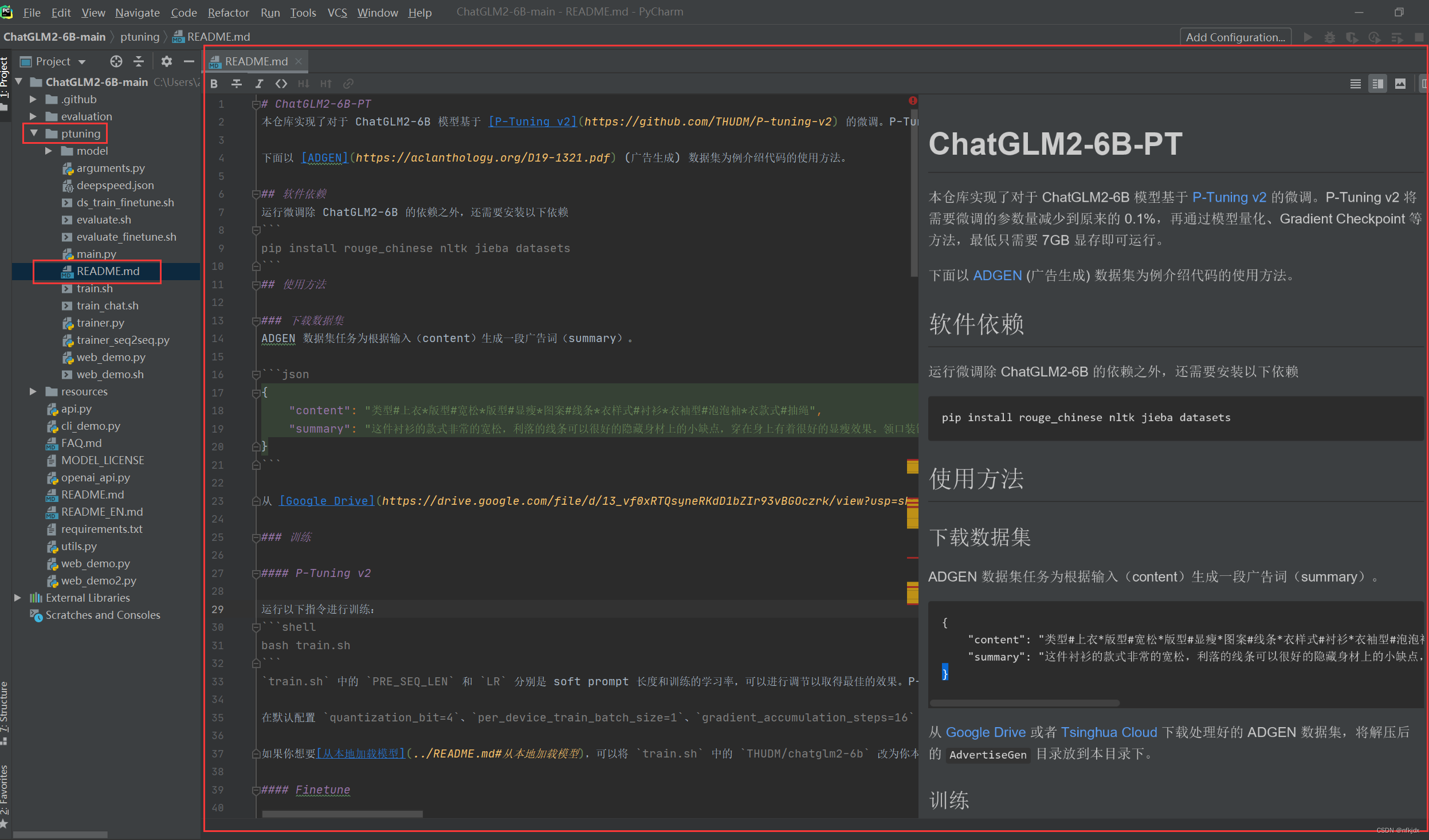
我们可以选择跟着里面的部分步骤操作,主要是以下步骤:
1、安装所需要的库等环境,如下图所示的两个地方的依赖
- 1
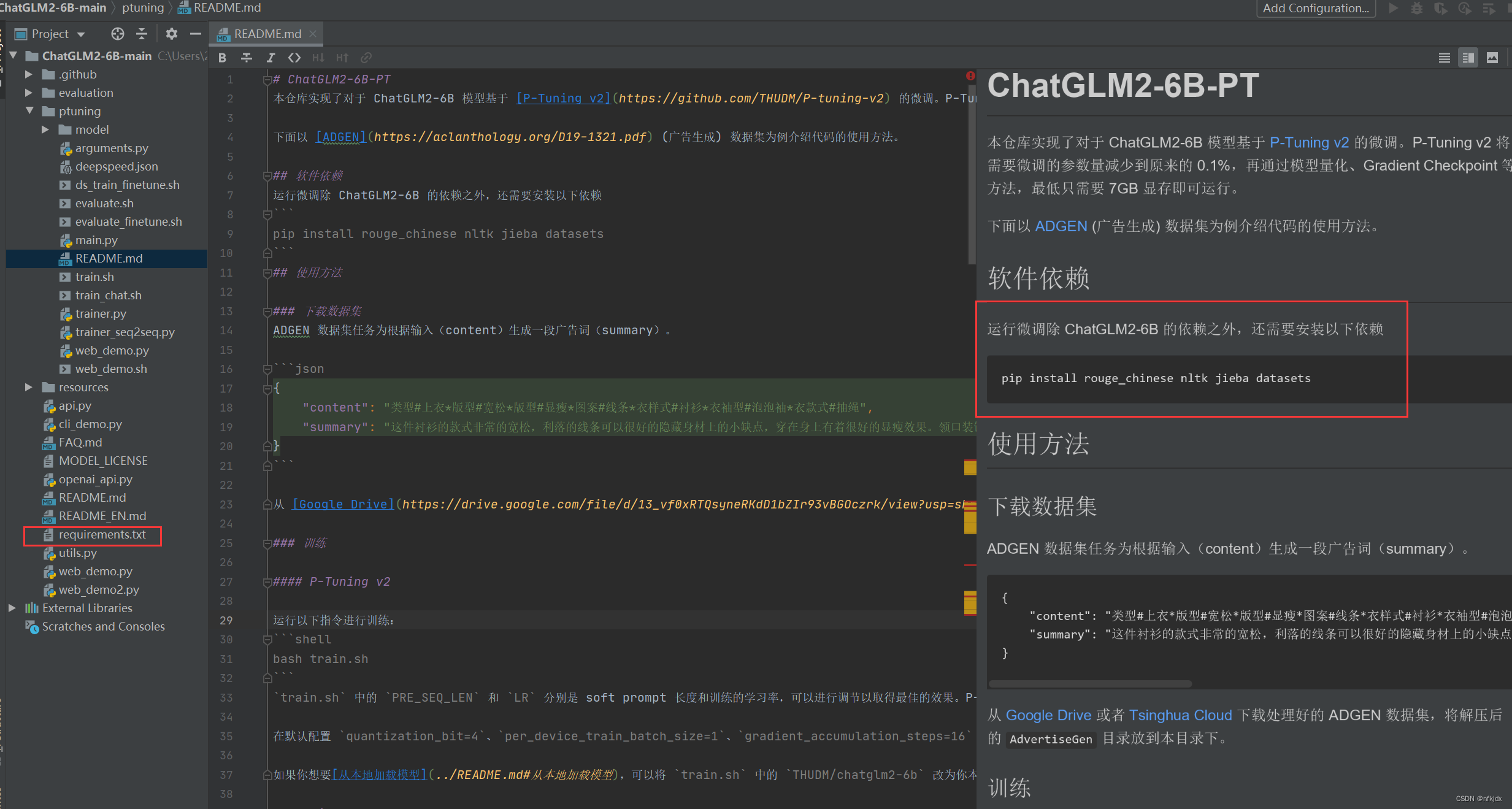
2、下载官方所示的微调数据集(你也可以自己按照训练数据的输入格式,创建数据集)【json的数据集】
- 1
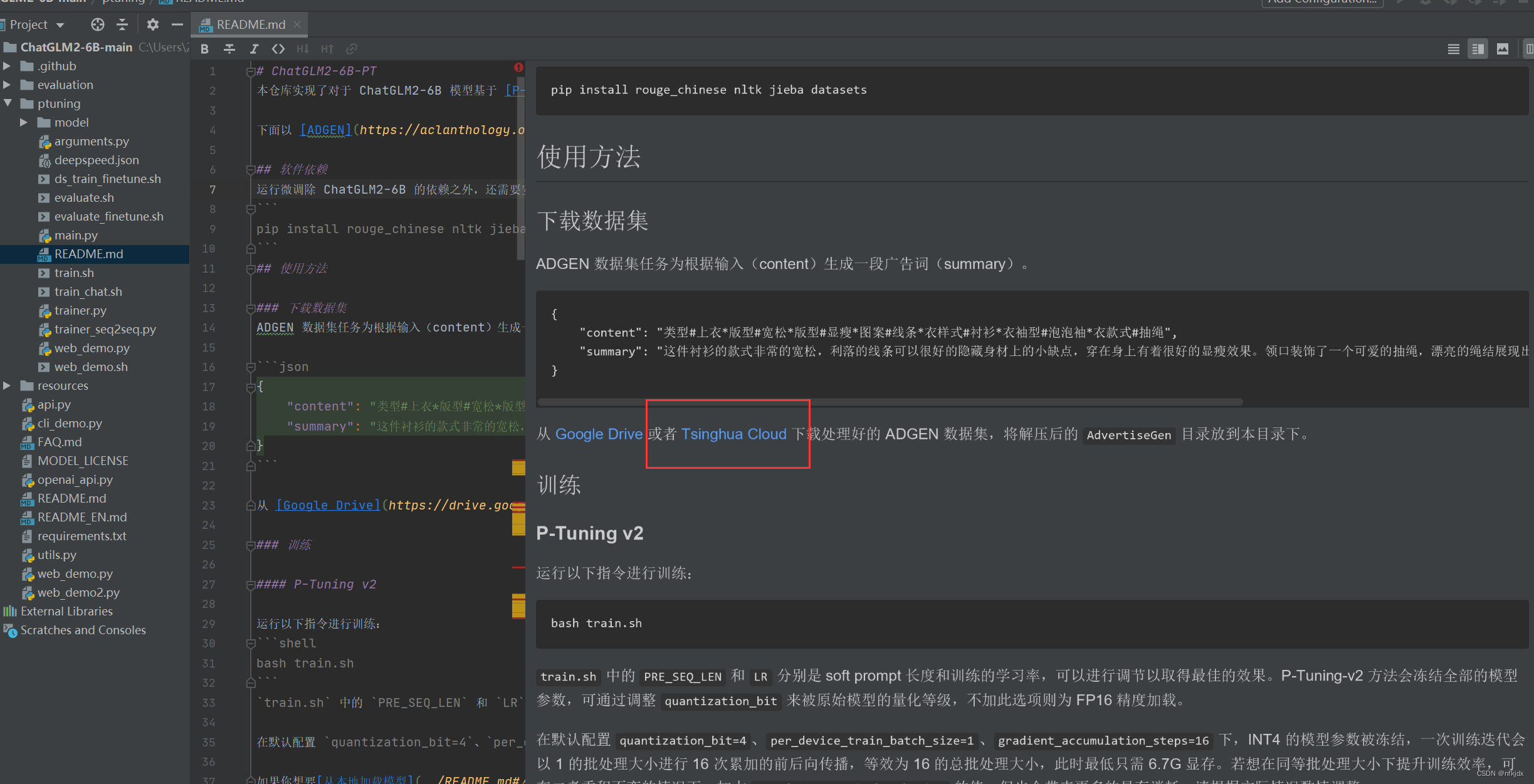
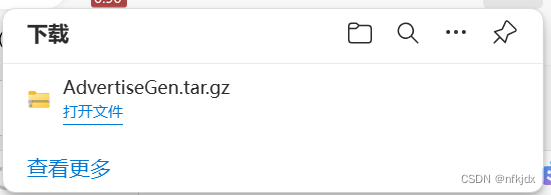
3、因为微调训练的文件为sh格式,因此需要Linux环境的操作命令。这里有两种方法解决在window环境下运行sh文件:
方法一:安装git bash; 方法二:将sh文件转化为bat文件格式,再运行训练。
- 1
- 2
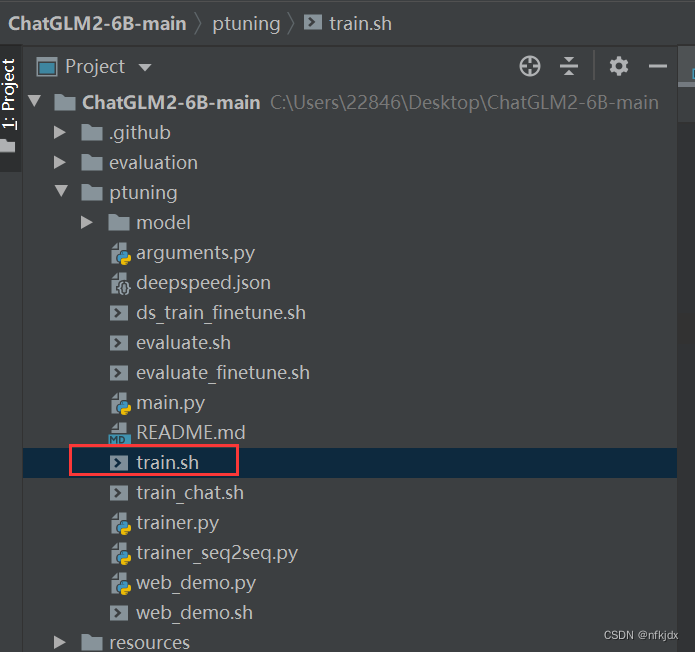
4、对train.sh文件内的配置进行调整修改,再训练。
- 1
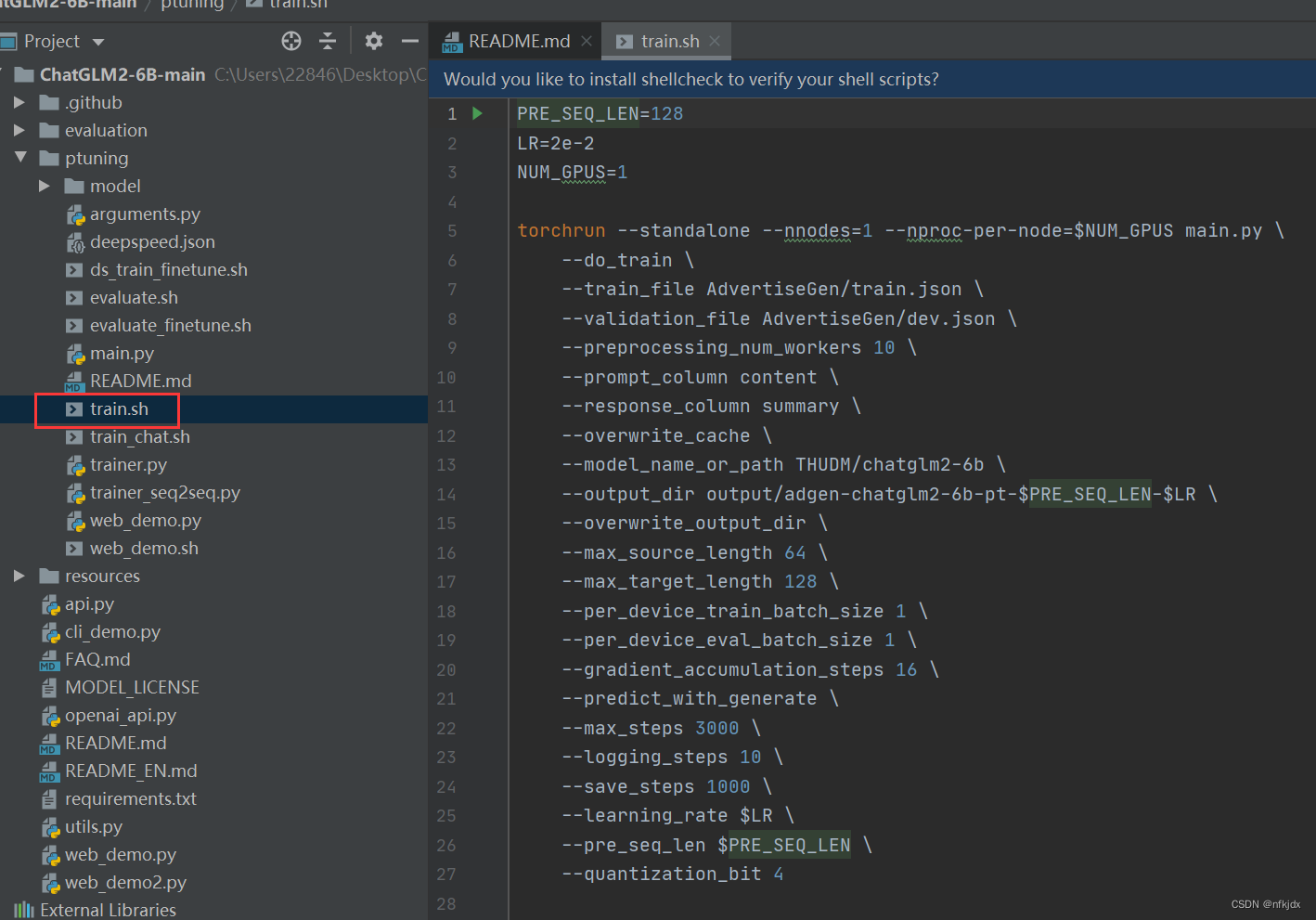
5、对微调训练生成的模型进行验证。
- 1
接下来就对以上五个小步骤进行具体完善。
三、创建chatglm2-6b的虚拟环境
1、打开cmd或者Anaconda Prompt(install)创建虚拟环境
方法一:默认情况下虚拟环境创建在Anaconda安装目录下的envs文件夹中
conda create --name chatglm2 #chatglm2是虚拟环境名称(自定义)
- 1
方法二:如果想将虚拟环境创建在指定位置,使用–prefix参数即可:
conda create --prefix E:\TrainChatglm2\chatglm2 python==3.9 #chatglm2是虚拟环境名称(自定义)
- 1
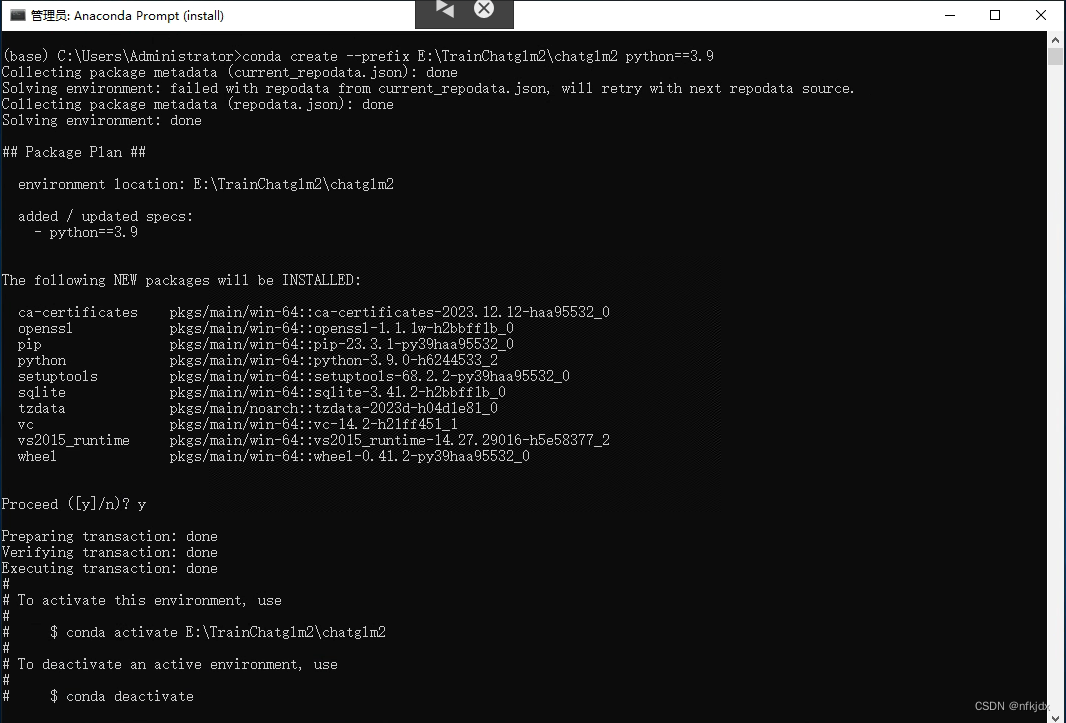
2、查看刚刚创建的chatglm2虚拟环境
方法一:通过命令查看
conda env list
- 1
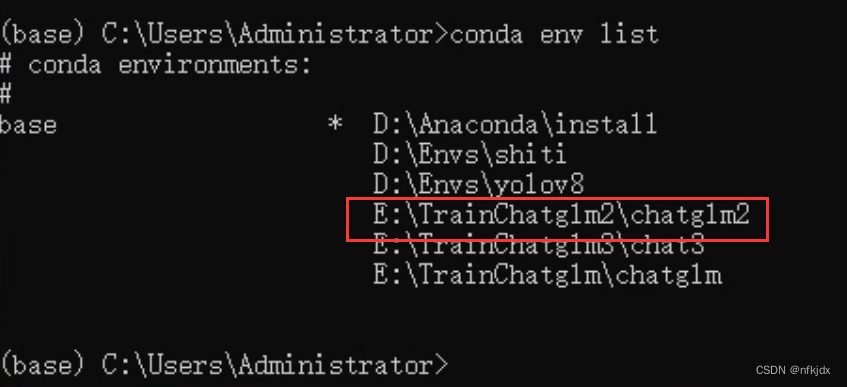
方法二:通过生成的文件夹查看
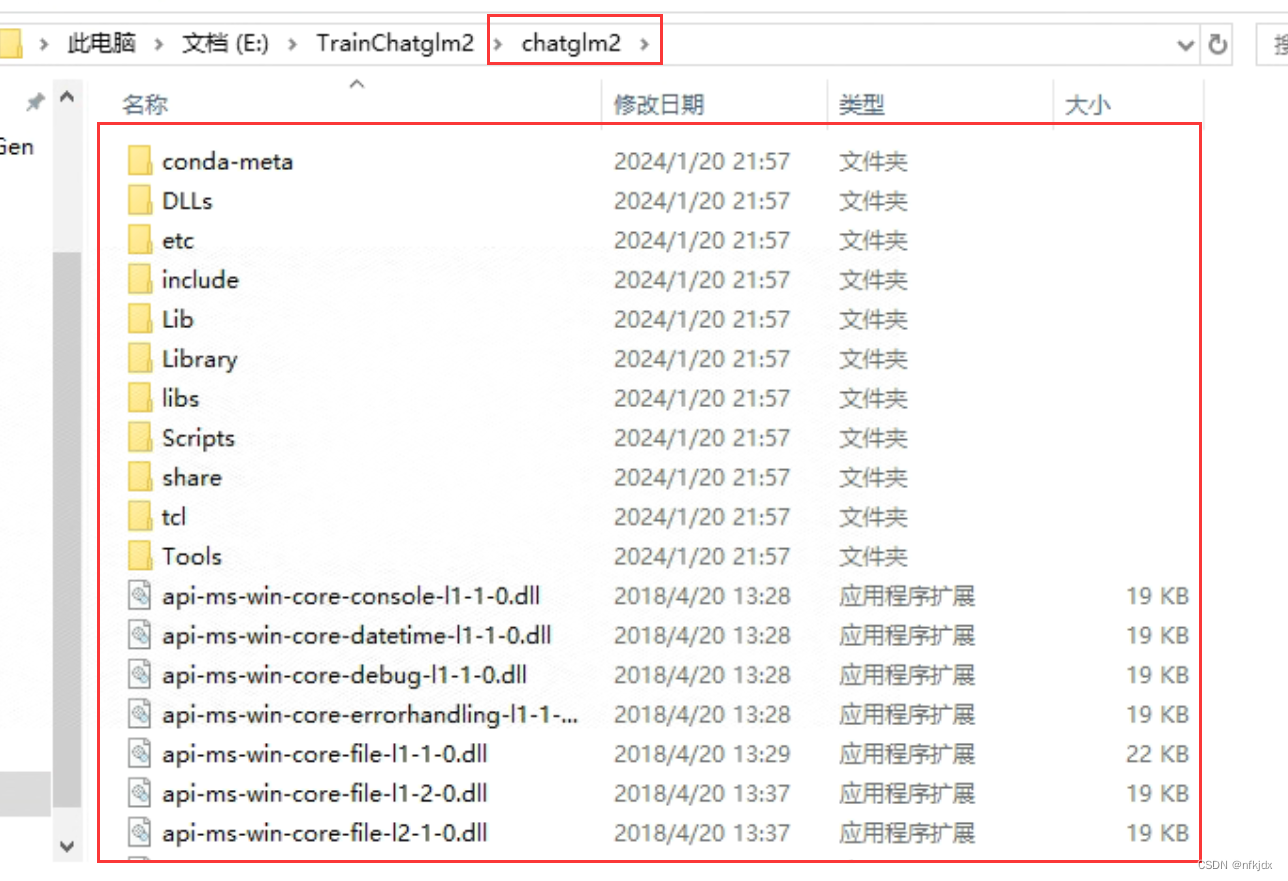
3、激活刚刚创建的虚拟环境并查看里面已有的依赖
activate E:\TrainChatglm2\chatglm2
pip list
- 1
- 2
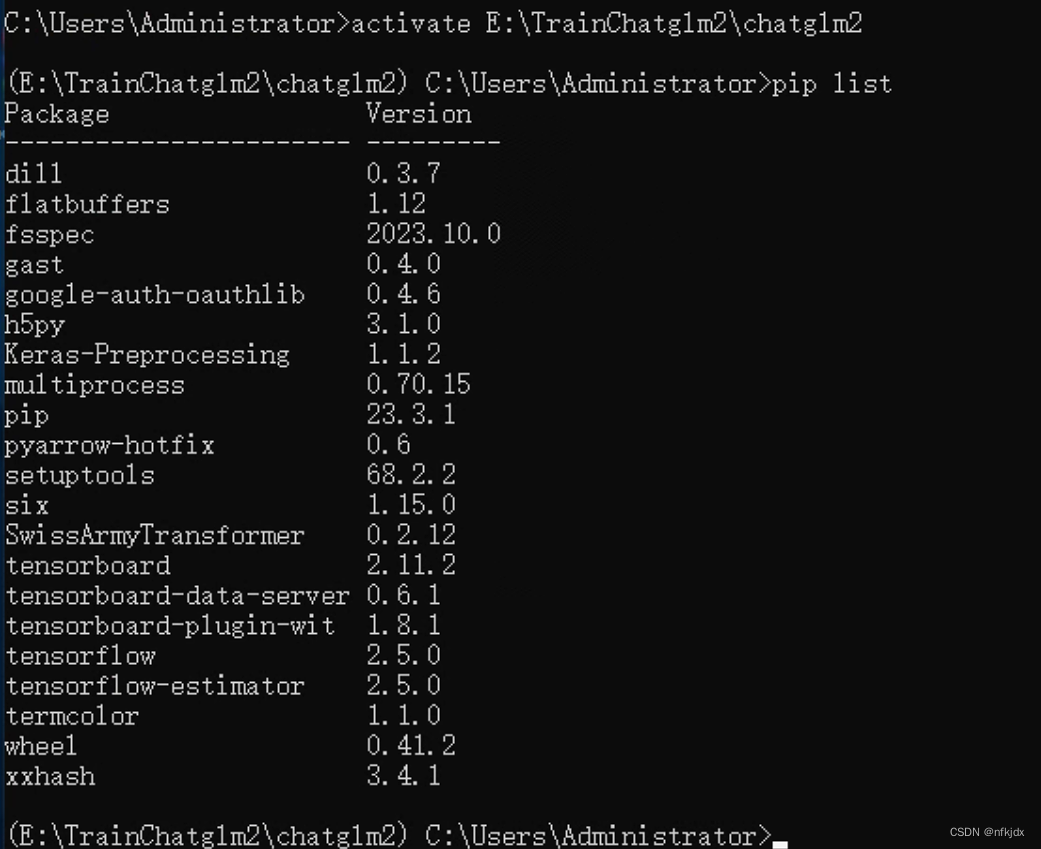
4、先安装除了torch之外所需要的依赖
清华大学 :https://pypi.tuna.tsinghua.edu.cn/simple/
阿里云:http://mirrors.aliyun.com/pypi/simple/
中国科学技术大学 :http://pypi.mirrors.ustc.edu.cn/simple/
华中科技大学:http://pypi.hustunique.com/
豆瓣源:http://pypi.douban.com/simple/
腾讯源:http://mirrors.cloud.tencent.com/pypi/simple
华为镜像源:https://repo.huaweicloud.com/repository/pypi/simple/
比如:pip install -i https://pypi.tuna.tsinghua.edu.cn/simple/ transformers==4.30.2
- 1
- 2
- 3
- 4
- 5
- 6
- 7
- 8
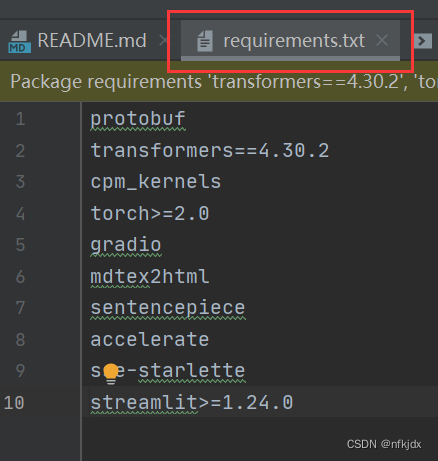
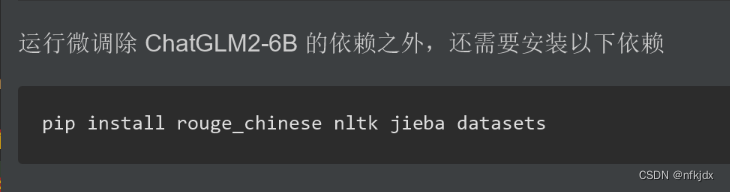
5、安装torch依赖
(1)查看本机的cuda版本,再根据版本去安装合适的torch
nvidia-smi
- 1
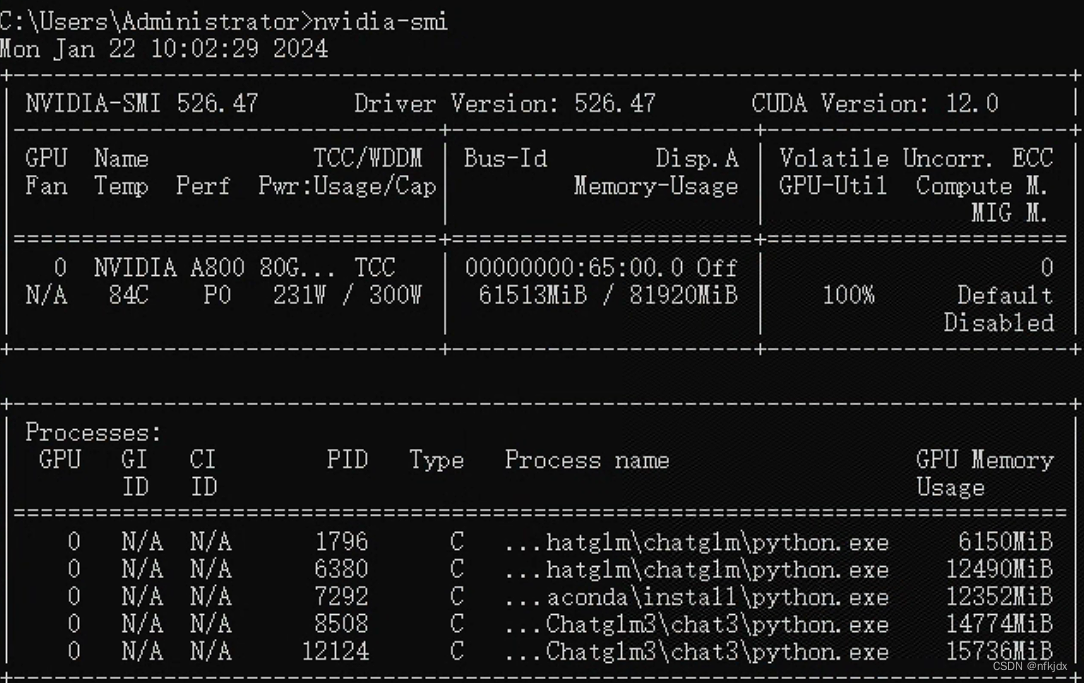
(2)查看本机的cuda版本,再根据版本去安装合适的torch
打开网址:https://pytorch.org/get-started/previous-versions/,查找本机对应的torch,并通过命令在线安装,如下图所示;
# CUDA 11.8
pip install torch==2.0.0+cu118 torchvision==0.15.1+cu118 torchaudio==2.0.1 --index-url https://download.pytorch.org/whl/cu118
- 1
- 2
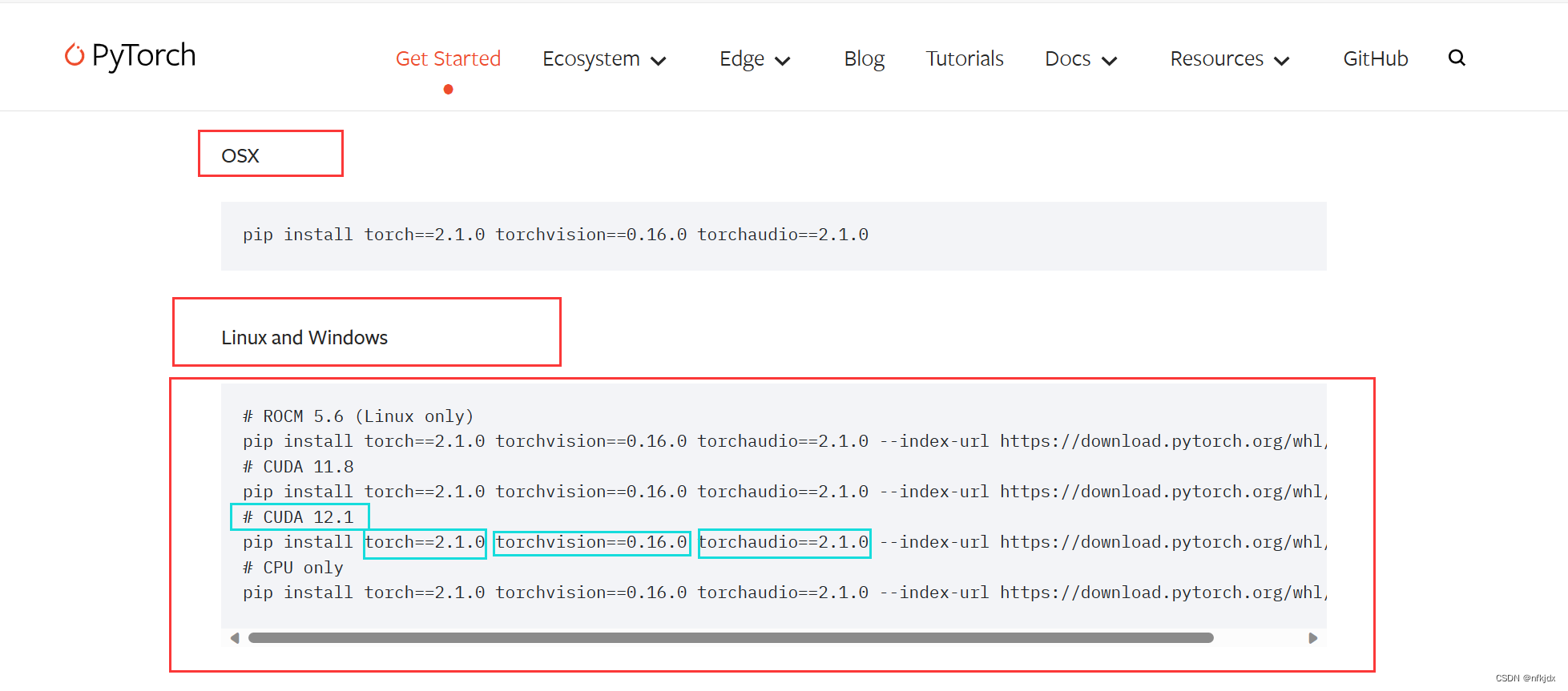
6、安装的结果如下:
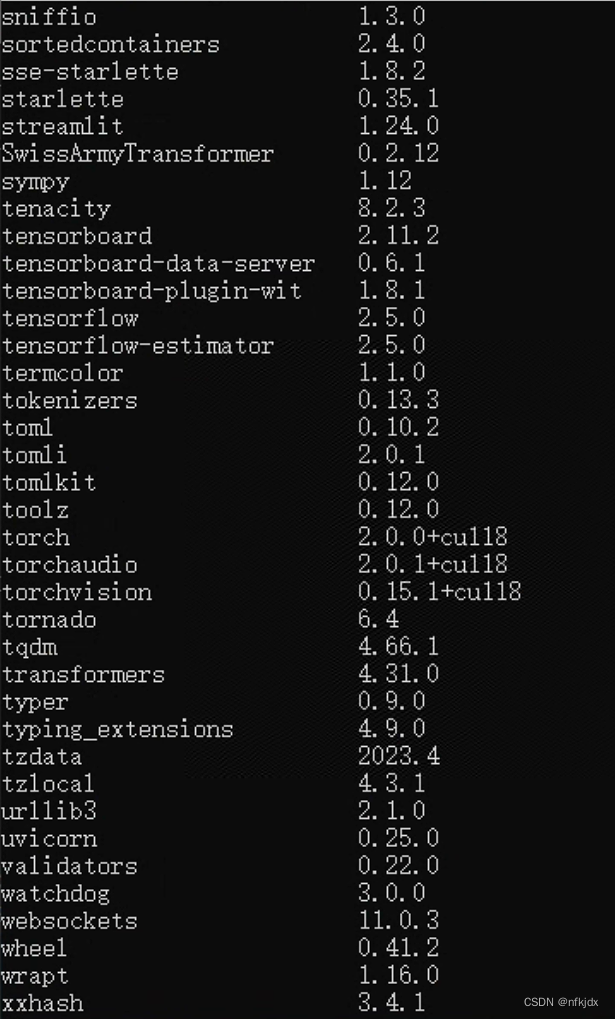
四、下载官方所示的微调数据集(你也可以自己按照训练数据的输入格式,创建数据集)【json的数据集】
1、点击项目中的README.md文件中的Tsinghua Cloud就直接在网页中下载数据
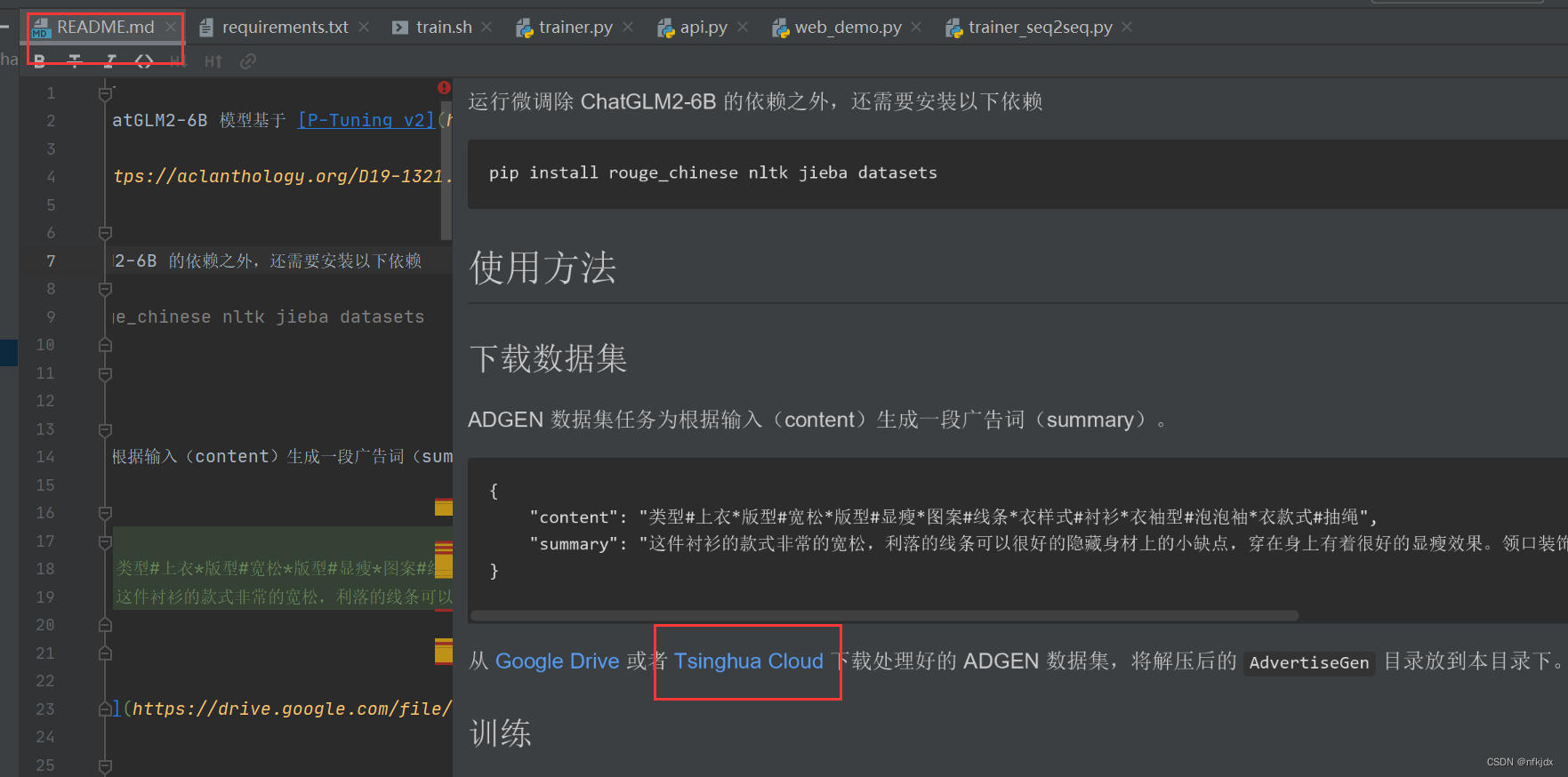
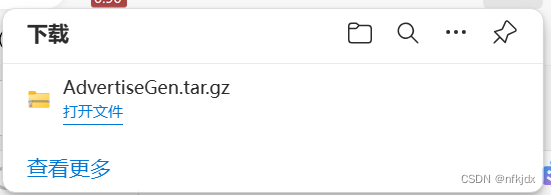
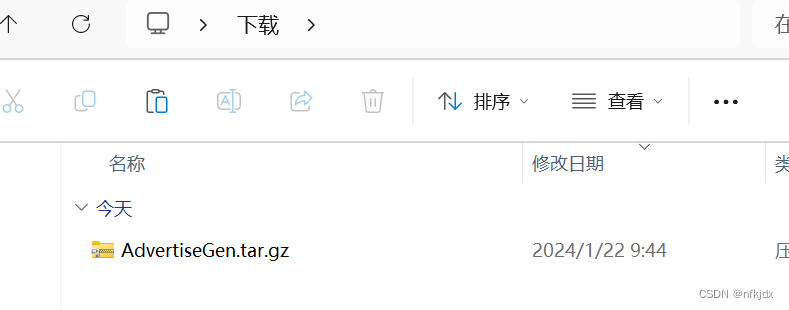
2、解压数据集并放在项目的ptuning文件夹下
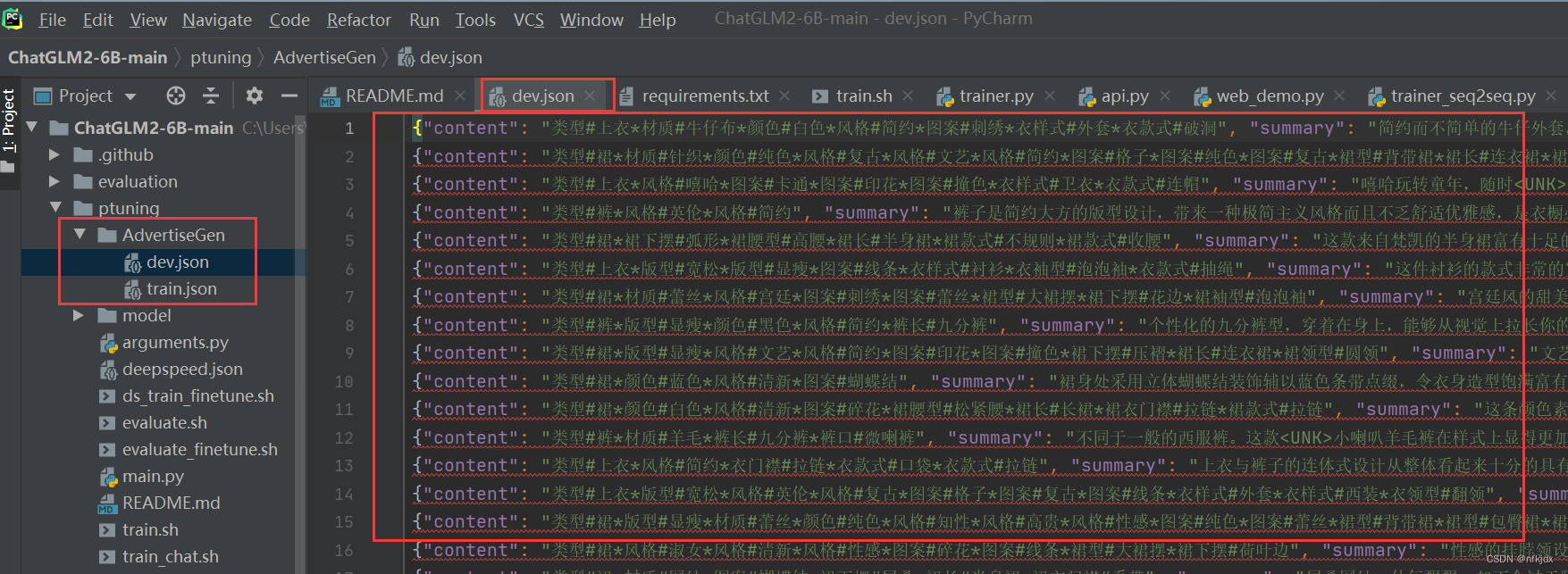
其中在这个数据集里面可以添加自己的数据集或者直接将里面的数据集替换成自己的数据集:
我这里就直接替换成了自己的数据集,如下所示(一共30条数据):
- 1
- 2
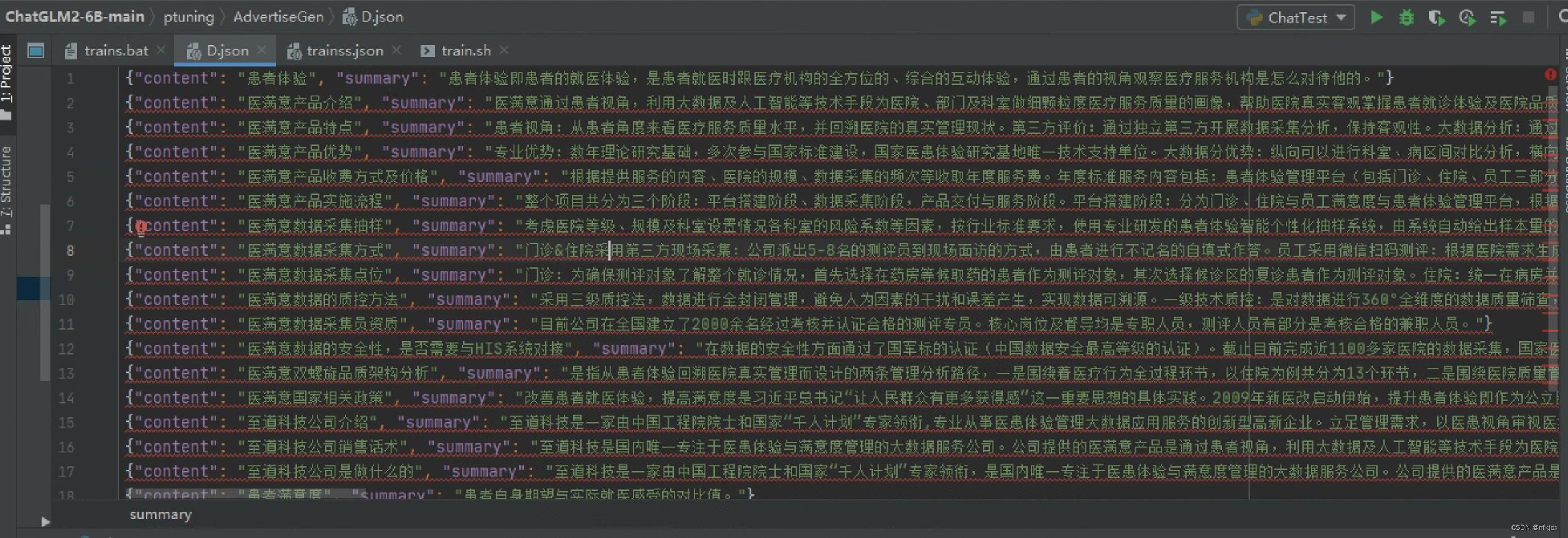
五、因为微调训练的文件为sh格式,因此需要Linux环境的操作命令。这里有两种方法解决在window环境下运行sh文件:
方法一:安装git bash
1、下载地址
https://www.git-scm.com/download/
- 1
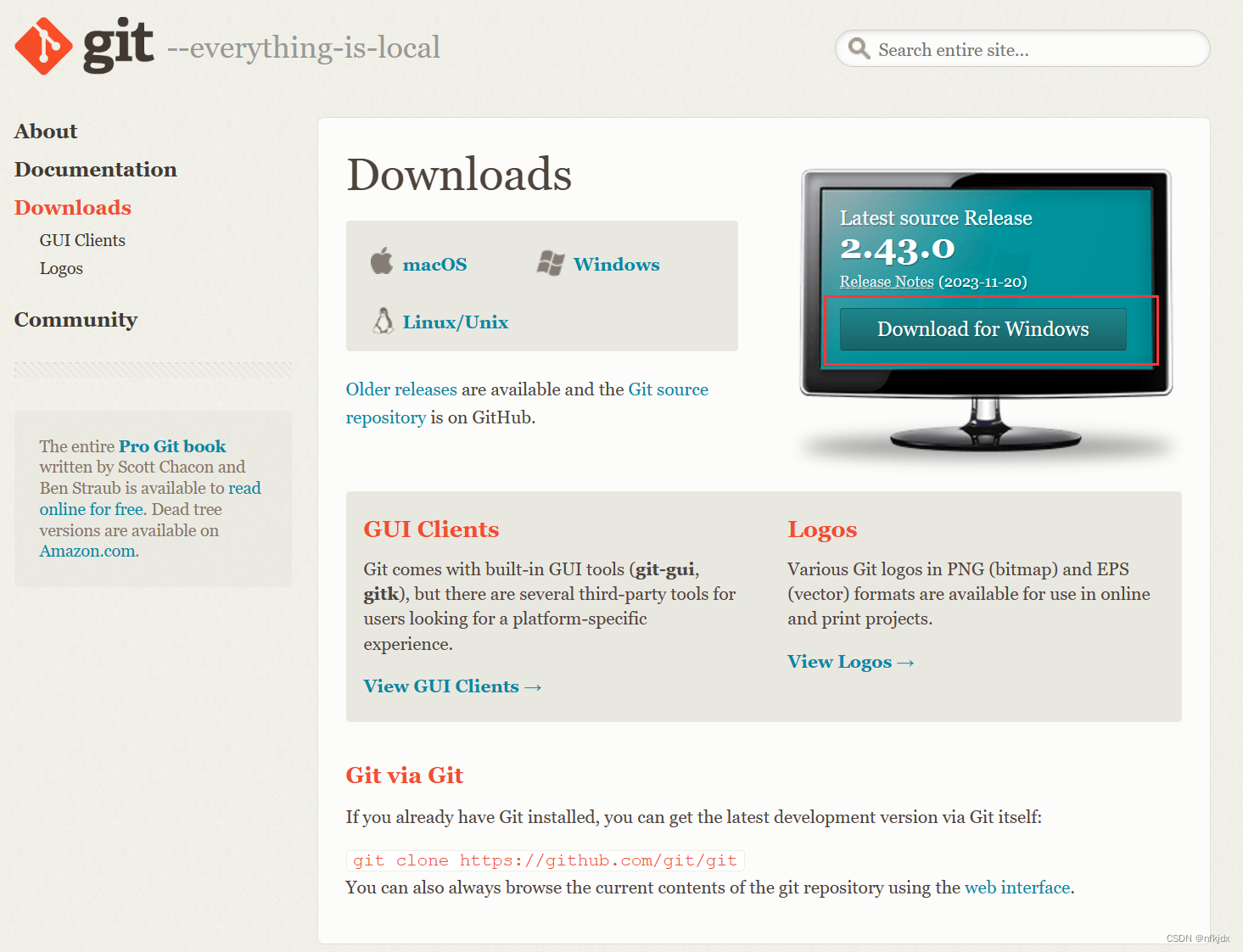
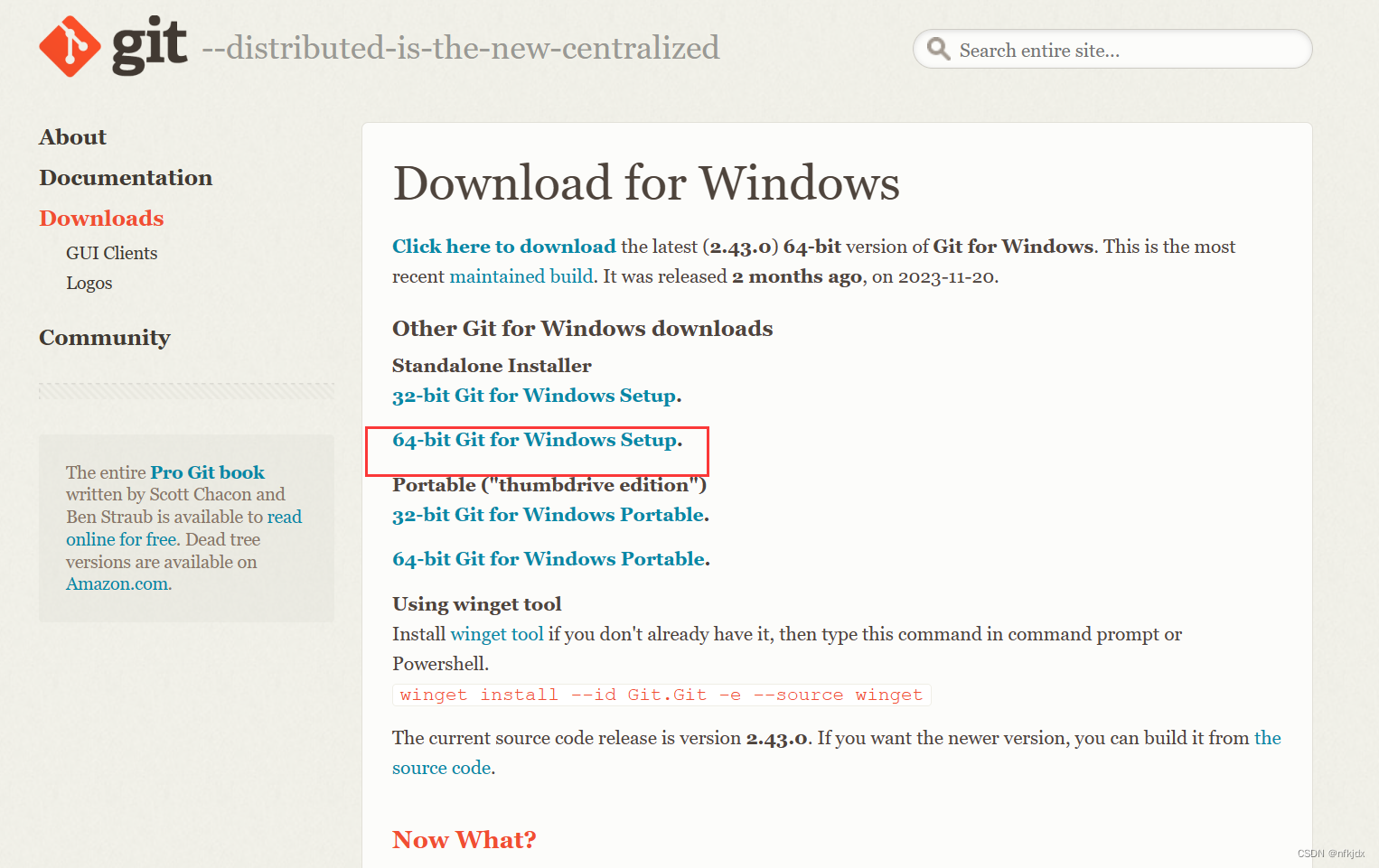
2、直接安装:点击exe应用程序进行安装即可
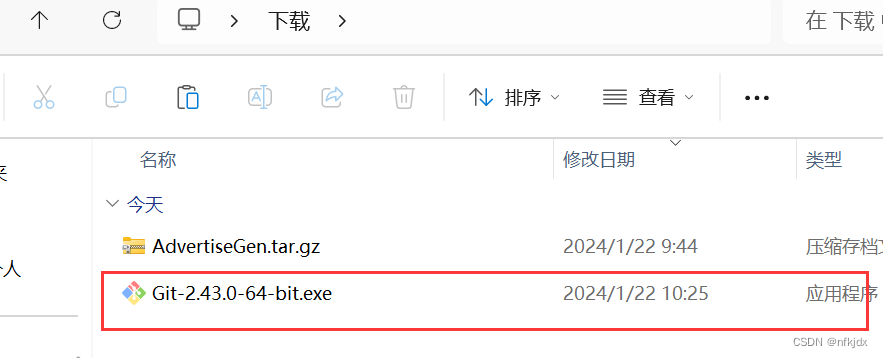
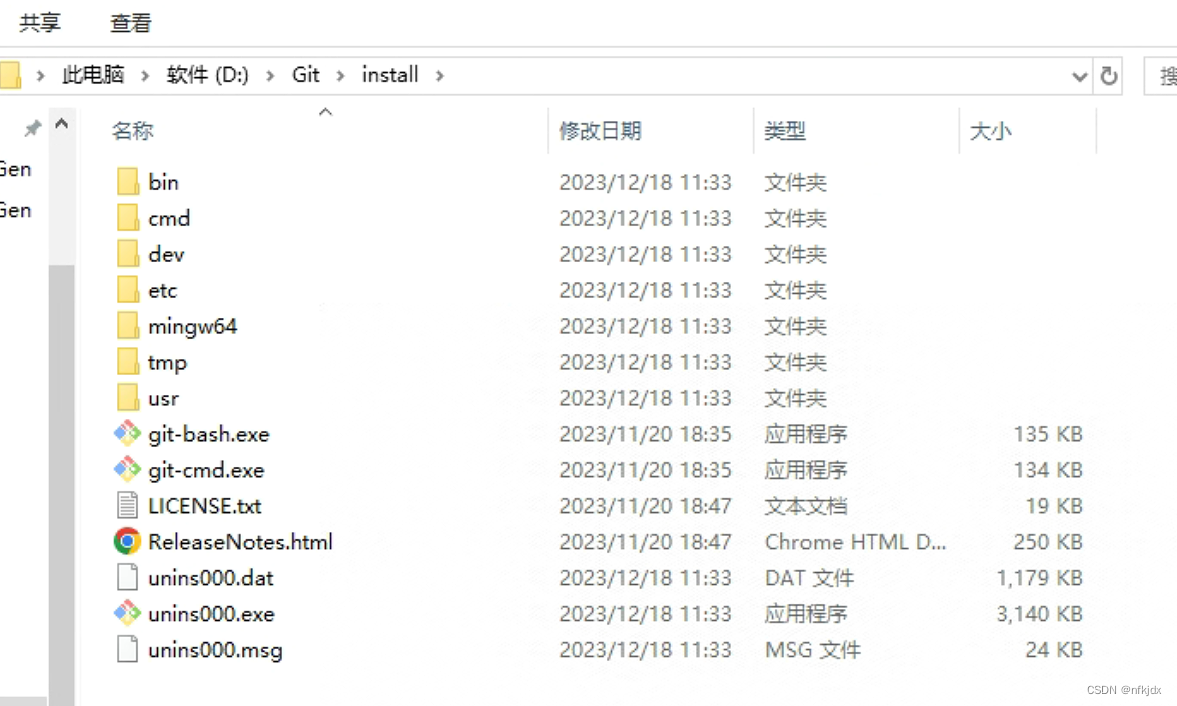
方法二:将sh文件转化为bat文件格式,再运行训练。
1、原train.sh中的内容
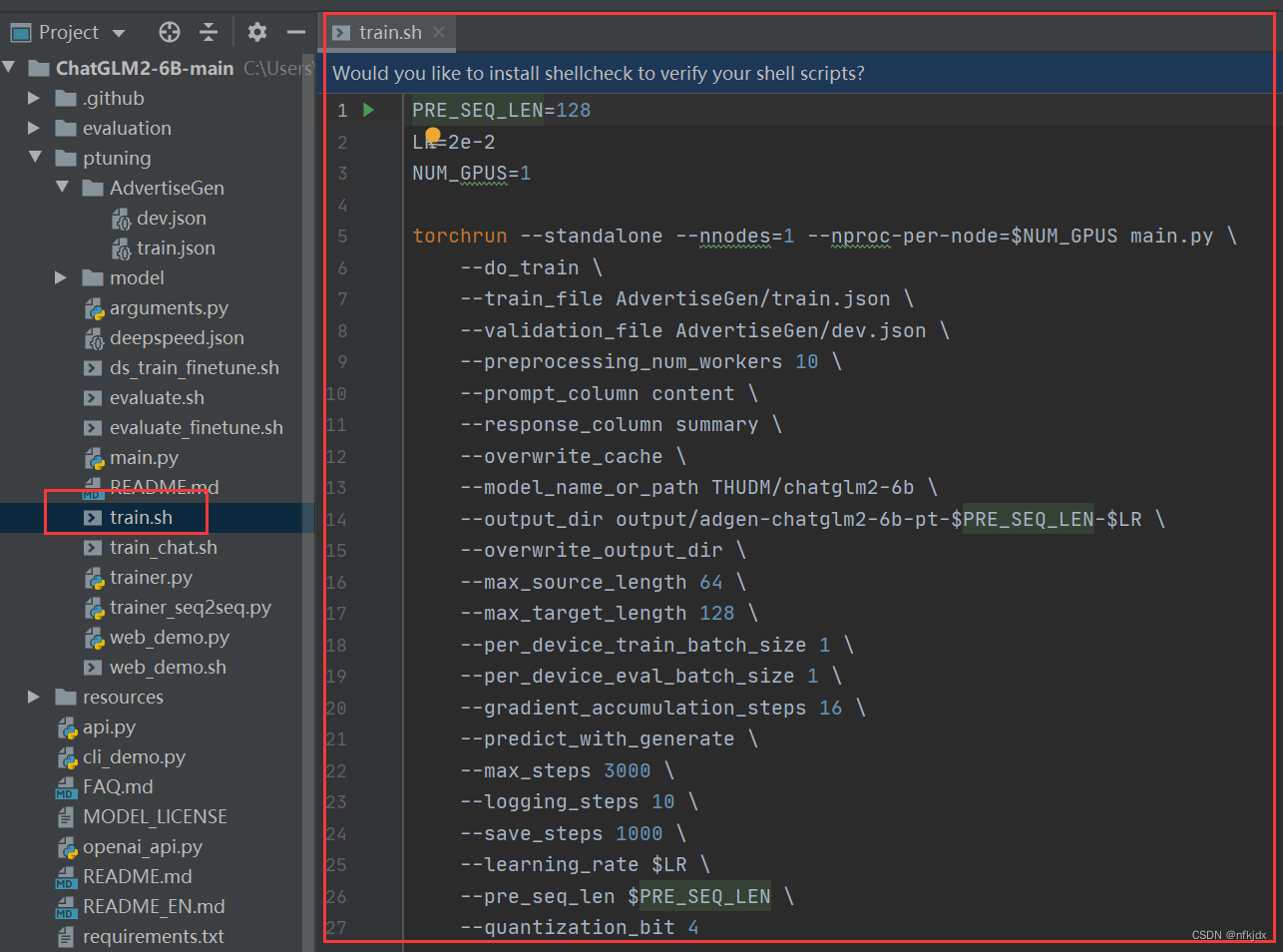
2、复制一个train.sh,并将后缀名.sh改为.bat
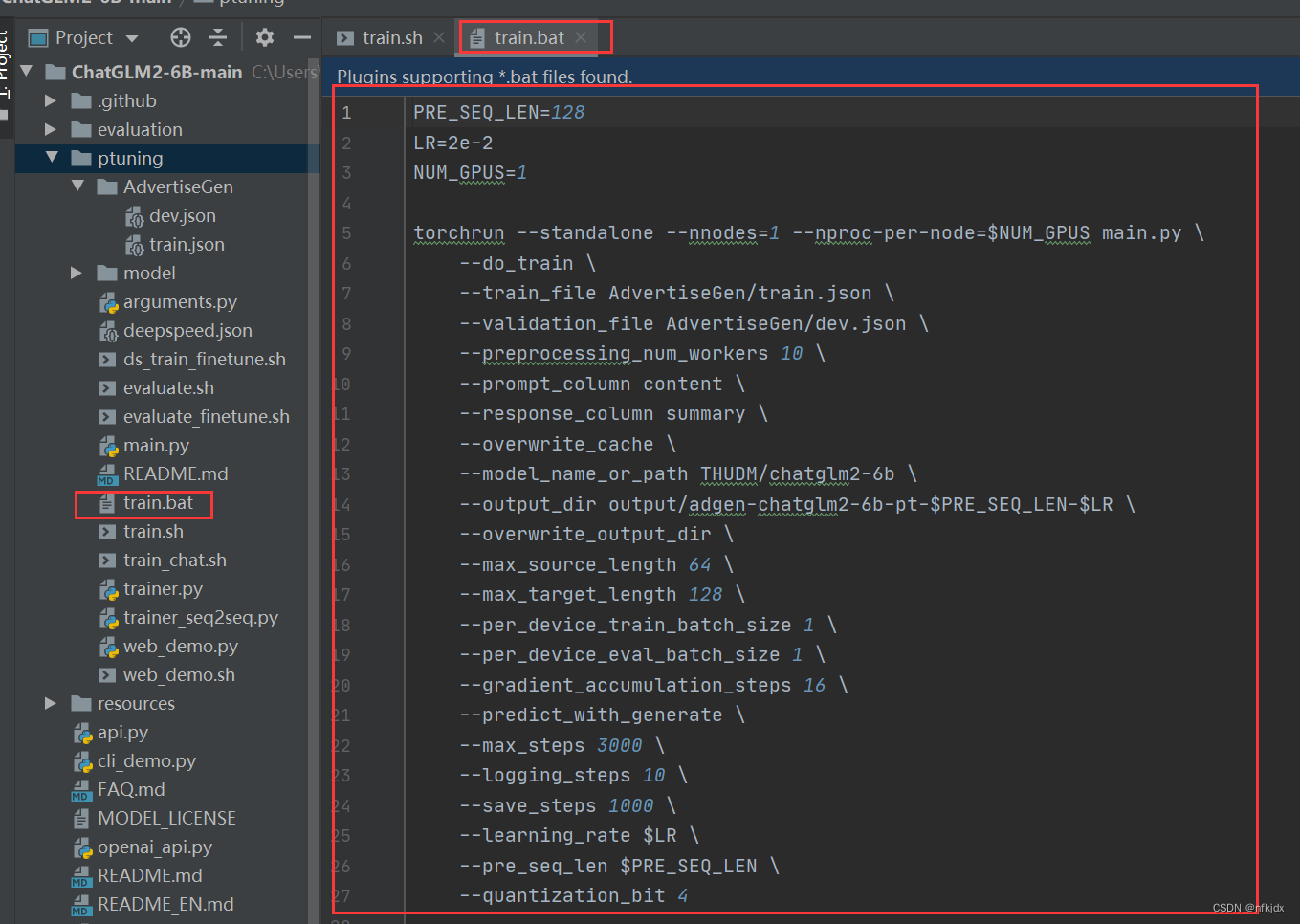
六、对train.sh和train.bat文件内的配置进行调整修改
1、首先了解train.sh里面的内容有哪些,表示哪些意义
PRE_SEQ_LEN=128 # soft prompt 长度 LR=2e-2 # 训练学习率 NUM_GPUS=2 # GPU卡的数量 torchrun --standalone --nnodes=1 --nproc-per-node=$NUM_GPUS main.py \ --do_train \ # 执行训练功能,还可以执行评估功能 --train_file AdvertiseGen/train.json \ # 训练文件目录 --validation_file AdvertiseGen/fval.json \ # 验证文件目录 --prompt_column content \ # 训练集中prompt提示名称,对应训练文件,测试文件的"content" --response_column summary \ # 训练集中答案名称,对应训练文件,测试文件的"summary" --overwrite_cache \ # 缓存,重复训练一次的时候可删除 --model_name_or_path THUDM/chatglm-6b \ # 加载模型文件目录,也可修改为本地模型的路径 --output_dir output/adgen-chatglm-6b-pt-$PRE_SEQ_LEN-$LR \ # 保存训练模型文件目录 --overwrite_output_dir \ # 覆盖训练文件目录 --max_source_length 64 \ # 最大输入文本的长度 --max_target_length 128 \ --per_device_train_batch_size 1 \ # batch_size 训练批次根据显存调节 --per_device_eval_batch_size 1 \ # 验证批次 --gradient_accumulation_steps 16 \ # 梯度累加的步数 --predict_with_generate \ --max_steps 3000 \ # 最大训练模型的步数 --logging_steps 10 \ # 多少步打印日志一次 --save_steps 1000 \ # 多少步保存模型一次 --learning_rate $LR \ # 学习率 --pre_seq_len $PRE_SEQ_LEN \ --quantization_bit 4 # 量化,也可修改为int8
- 1
- 2
- 3
- 4
- 5
- 6
- 7
- 8
- 9
- 10
- 11
- 12
- 13
- 14
- 15
- 16
- 17
- 18
- 19
- 20
- 21
- 22
- 23
- 24
- 25
- 26
训练配置参数具体解释
(1)长度和 学习率
–PRE_SEQ_LEN 是 soft prompt 长度,可以进行调节以取得最佳的效果。
–LR 是训练的学习率
(2)本地数据,训练集和测试集的路径
–train_file AdvertiseGen/train.json
–validation_file AdvertiseGen/dev.json
(3)模型目录。
如果你想要从本地加载模型,可以将THUDM/chatglm2-6b 改为你本地的模型路径。
–model_name_or_path THUDM/chatglm-6b
(4) 最大训练步数
–max_steps 3000
(5)模型量化
可通过调整 quantization_bit 来被原始模型的量化等级,不加此选项则为 FP16 精度加载。在默认配置 quantization_bit=4
–quantization_bit 4 # 量化,也可修改为int8
(6)批次,迭代参数
在默认配置 per_device_train_batch_size=1、gradient_accumulation_steps=16 下,一次训练迭代会以 1 的批处理大小进行 16 次累加的前后向传播,等效为 16 的总批处理大小,此时最低只需 6.7G 显存。若想在同等批处理大小下提升训练效率,可在二者乘积不变的情况下,加大 per_device_train_batch_size 的值,但也会带来更多的显存消耗,请根据实际情况酌情调整。
–per_device_train_batch_size 1 \ # batch_size 训练批次根据显存调节
–per_device_eval_batch_size 1 \ # 验证批次
–gradient_accumulation_steps 16 \ # 梯度累加的步数
2、对train.sh里面的内容根据自己实际情况进行修改,结果如下:
其中set LR学习率要进行修改,因为使用官方的学习率(2e-2 )可能会使得训练之后的模型回答的问题会发生严重的错误回答,称为灾难性遗忘!因此需要进行一个调整。其它的模型路径、数据路径也需要进行修改!
set PRE_SEQ_LEN=256 set LR=15e-3 CUDA_VISIBLE_DEVICES=0 python E:/TrainChatglm/ChatGLM2-6B-main/ptuning/main.py \ --do_train \ --train_file E:/TrainChatglm/ChatGLM2-6B-main/ptuning/AdvertiseGen/trainss.json \ --validation_file E:/TrainChatglm/ChatGLM2-6B-main/ptuning/AdvertiseGen/devss.json \ --preprocessing_num_workers 10 \ --prompt_column content \ --response_column summary \ --overwrite_cache \ --model_name_or_path E:/TrainChatglm/ChatGLM2-6B-main/ptuning/model/chatglm2-6B \ --output_dir C:/Users/Administrator/Desktop/saves/adgen-chatglm-6b-pt \ --overwrite_output_dir \ --max_source_length 256 \ --max_target_length 256 \ --per_device_train_batch_size 1 \ --per_device_eval_batch_size 1 \ --gradient_accumulation_steps 16 \ --predict_with_generate \ --max_steps 3000 \ --logging_steps 10 \ --save_steps 1000 \ --learning_rate 15e-3 \ --pre_seq_len 256 \ --quantization_bit 8
- 1
- 2
- 3
- 4
- 5
- 6
- 7
- 8
- 9
- 10
- 11
- 12
- 13
- 14
- 15
- 16
- 17
- 18
- 19
- 20
- 21
- 22
- 23
- 24
- 25
- 26
3、对train.bat里面的内容根据自己实际情况进行修改,结果如下:
其中把每行后面的" \ " 改为 " ^ ",其它的根据自己实际情况进行调整
set PRE_SEQ_LEN=128 set LR=1e-4 python main.py ^ --do_train ^ --train_file AdvertiseGen/trains.json ^ --validation_file AdvertiseGen/devs.json ^ --preprocessing_num_workers 10 ^ --prompt_column content ^ --response_column summary ^ --overwrite_cache ^ --model_name_or_path model/chatglm2-6B ^ --output_dir C:/Users/Administrator/Desktop/save/adgen-chatglm-6b-pt ^ --overwrite_output_dir ^ --max_source_length 64 ^ --max_target_length 128 ^ --per_device_train_batch_size 24 ^ --per_device_eval_batch_size 1 ^ --gradient_accumulation_steps 16 ^ --predict_with_generate ^ --max_steps 3000 ^ --logging_steps 10 ^ --save_steps 1000 ^ --learning_rate %LR% ^ --pre_seq_len %PRE_SEQ_LEN% ^ --quantization_bit 4
- 1
- 2
- 3
- 4
- 5
- 6
- 7
- 8
- 9
- 10
- 11
- 12
- 13
- 14
- 15
- 16
- 17
- 18
- 19
- 20
- 21
- 22
- 23
- 24
- 25
- 26
七、对train.sh和train.bat进行训练
1、训练train.sh
(1)首先打开git bash:进入项目目录下:
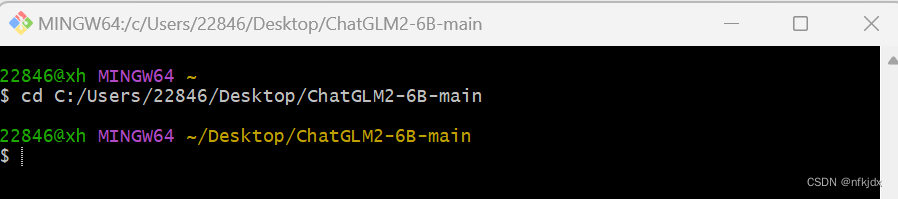
(2)激活虚拟环境
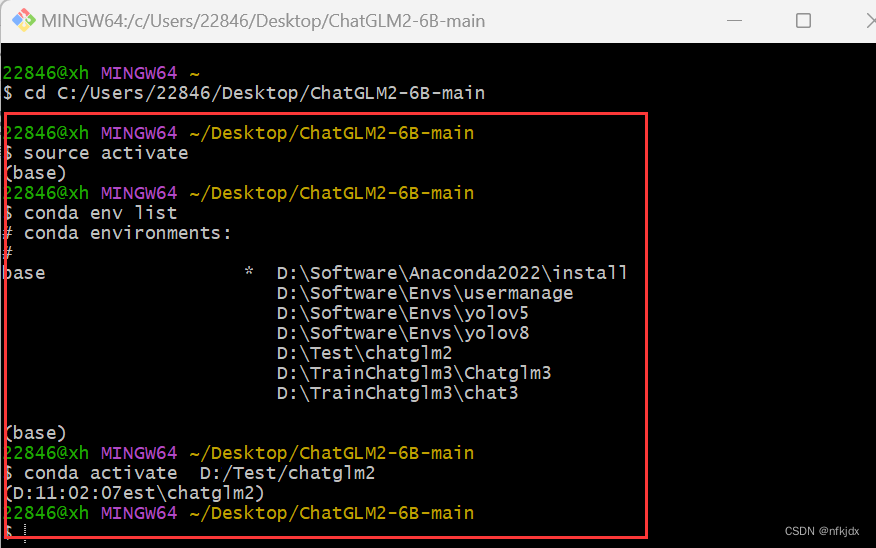
(3)输入命令,开始训练

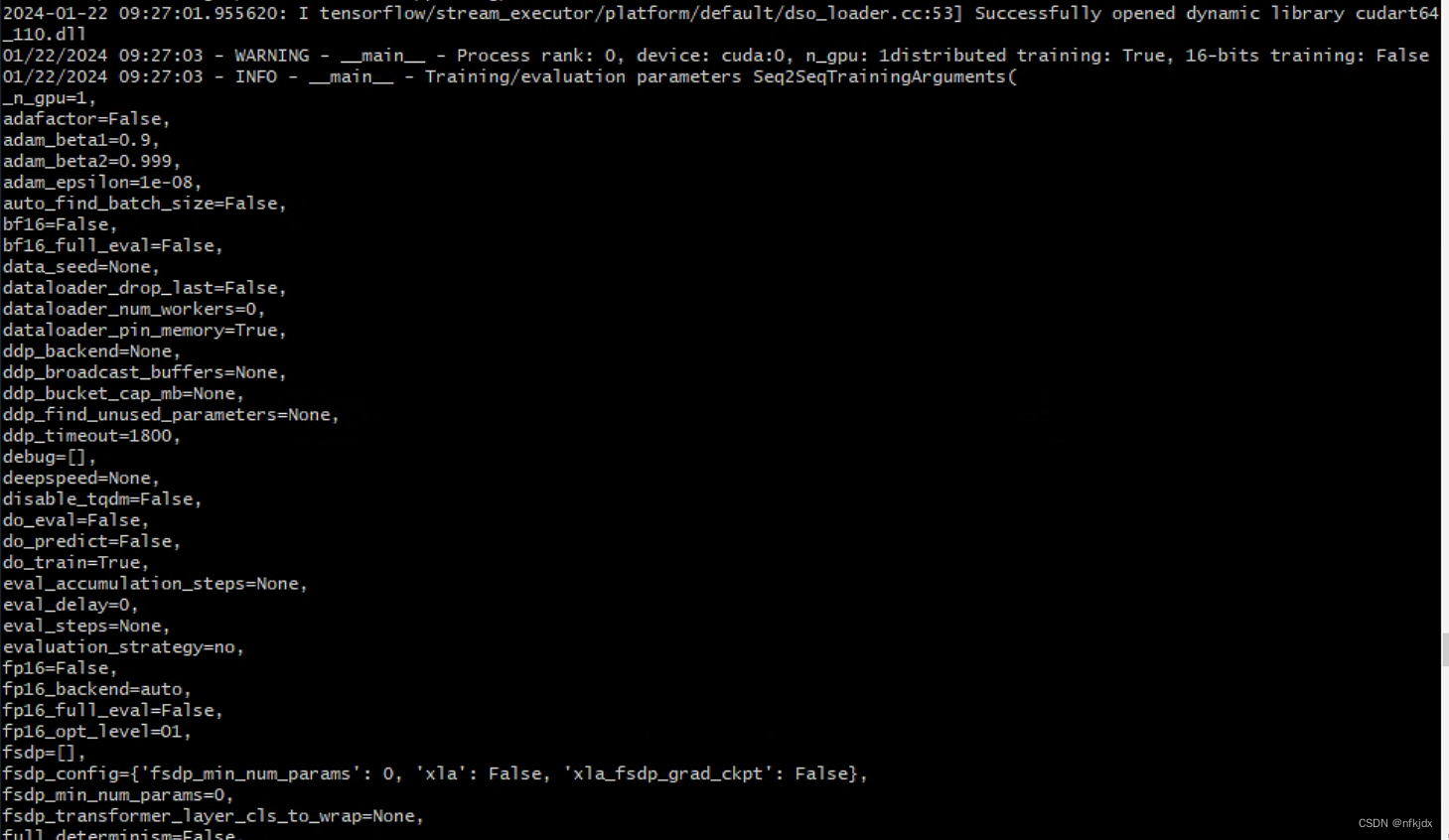
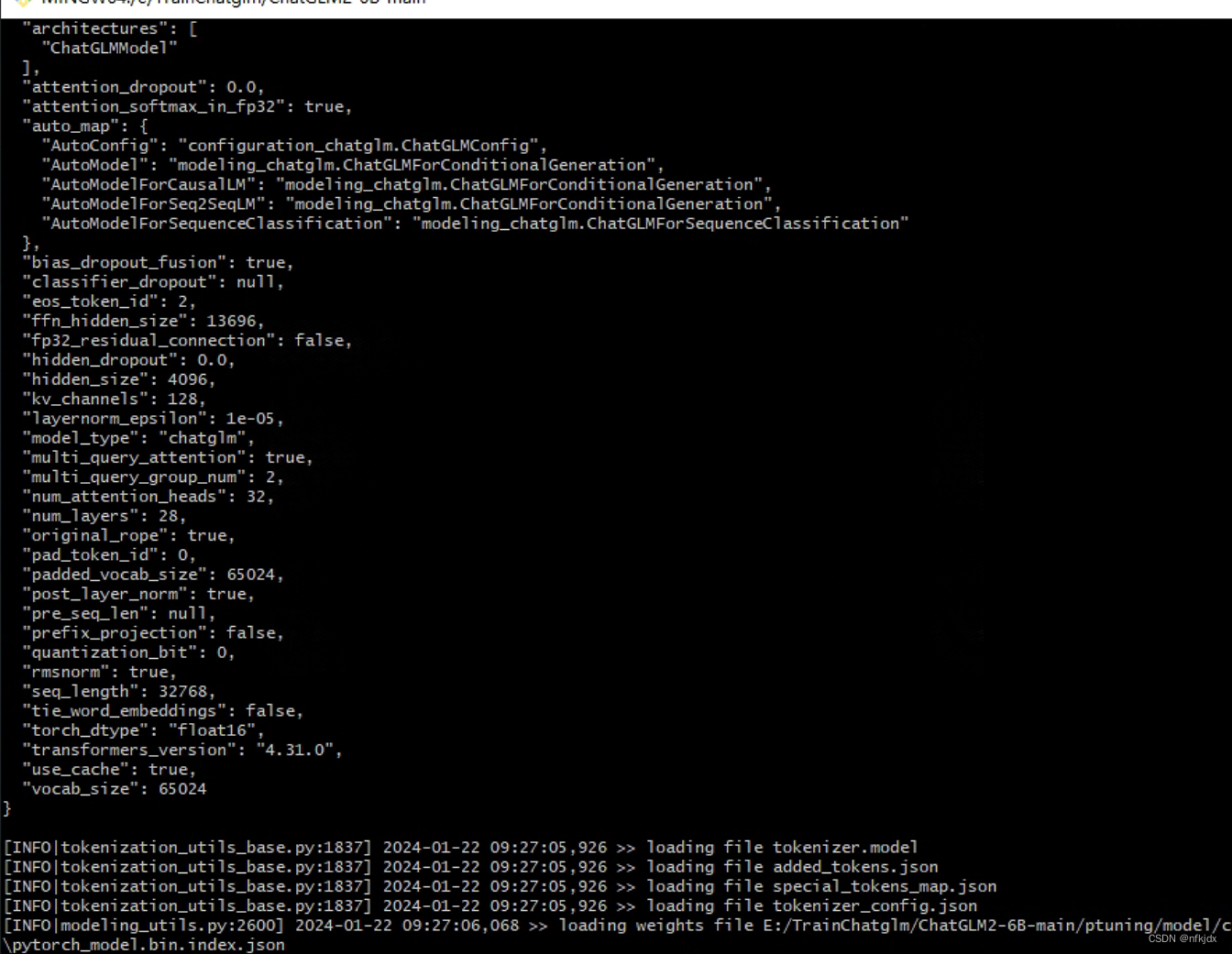
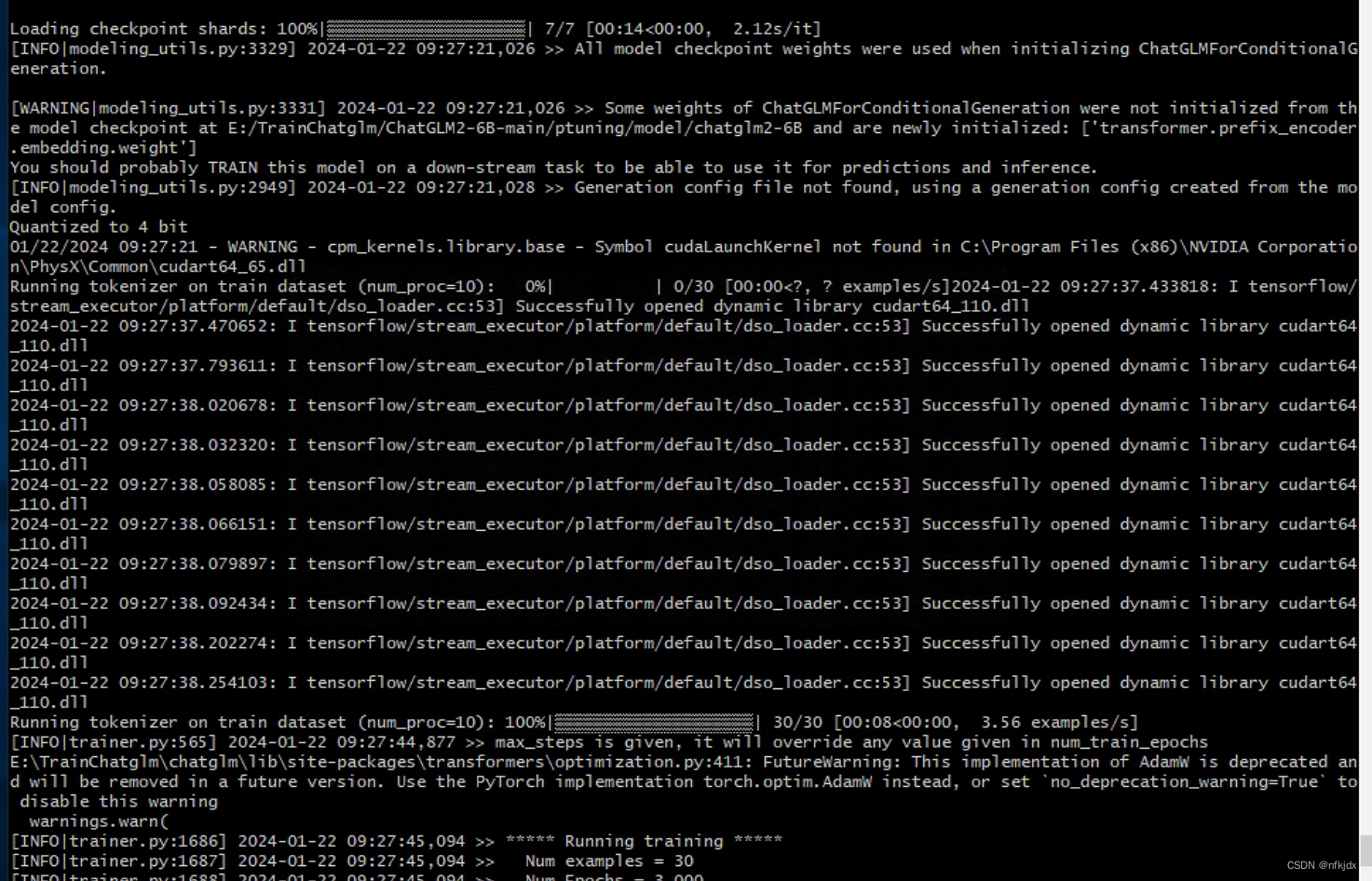
(4)训练完成后保存的结果如下:
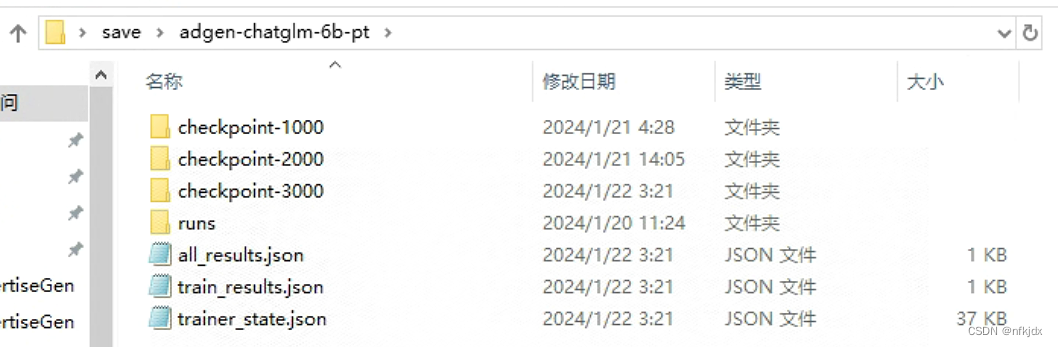
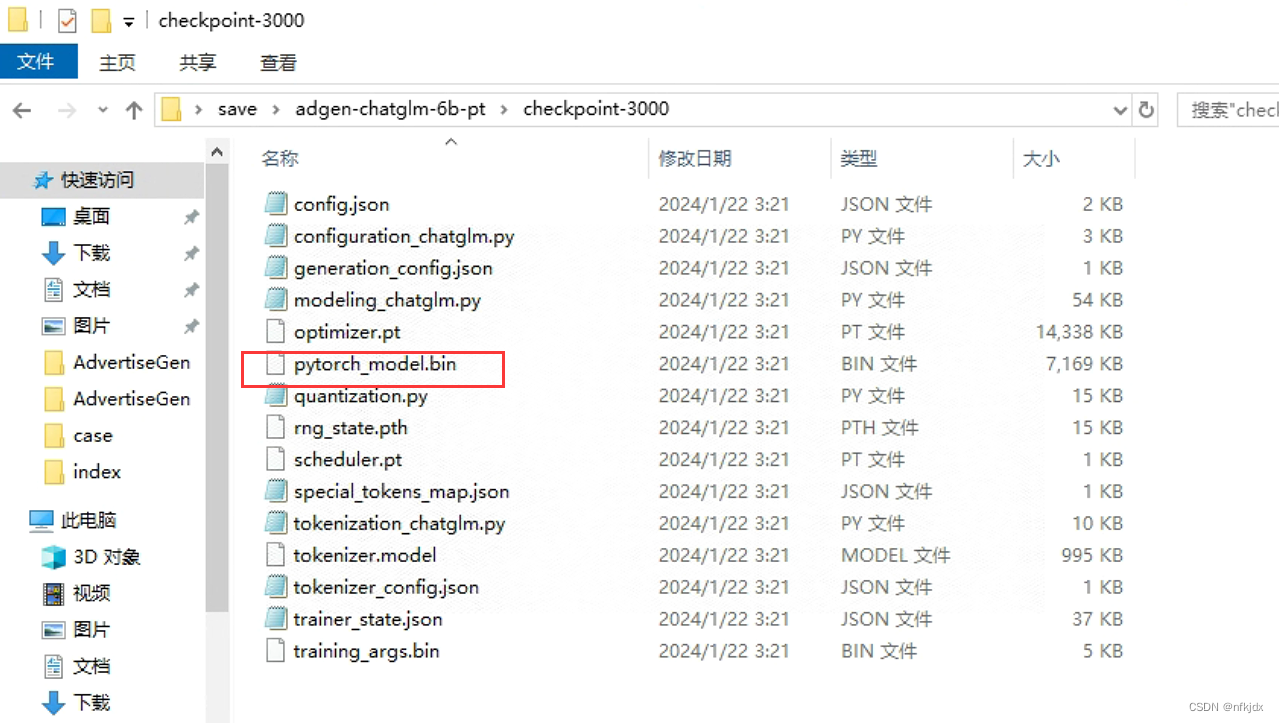
2、训练train.bat
(1)打开cmd,激活虚拟环境
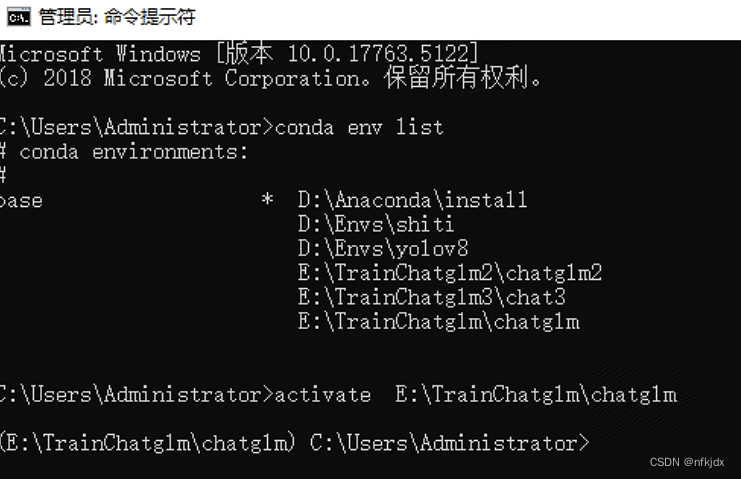
(2)进入项目路径,运行train.bat文件

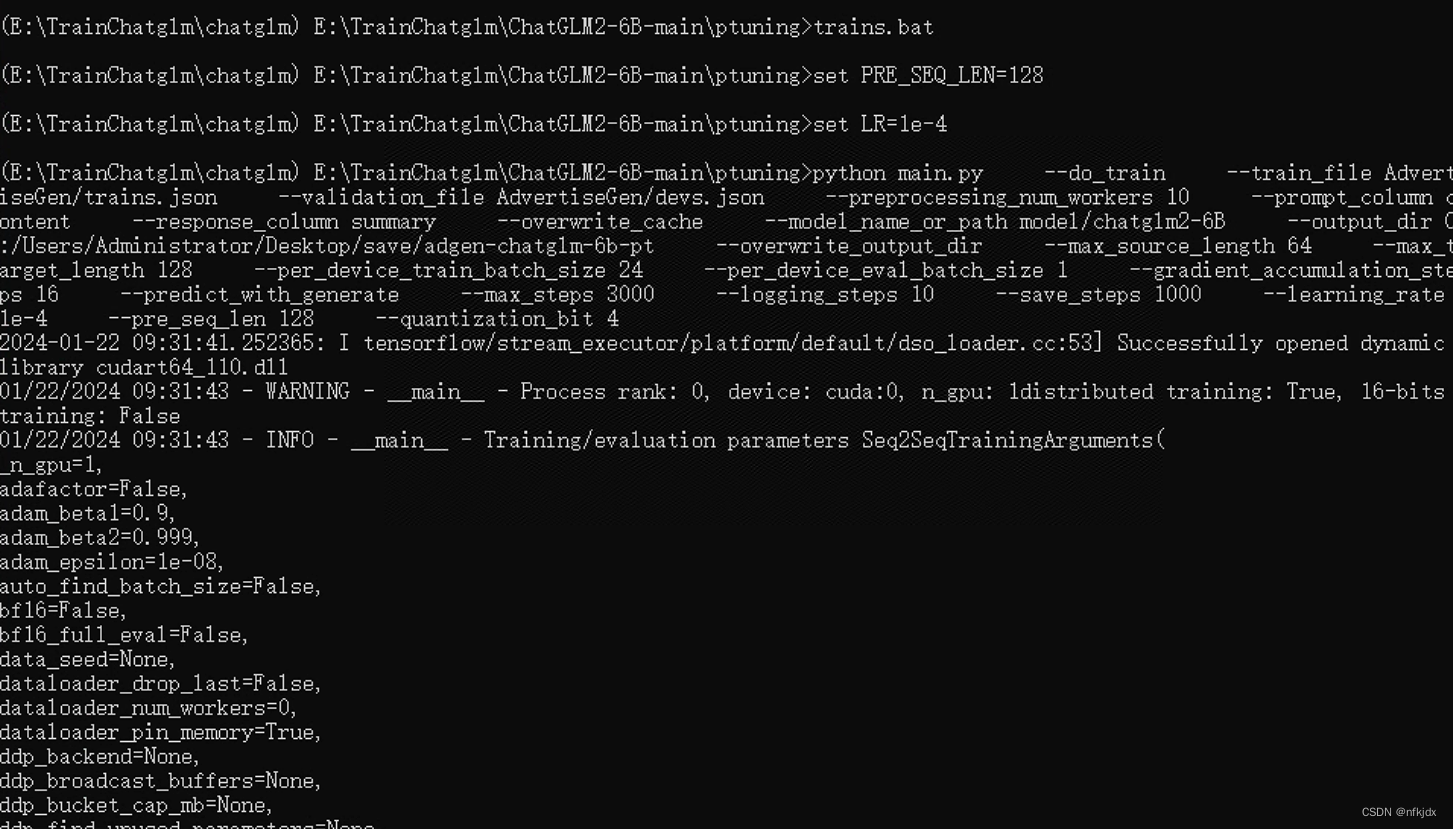
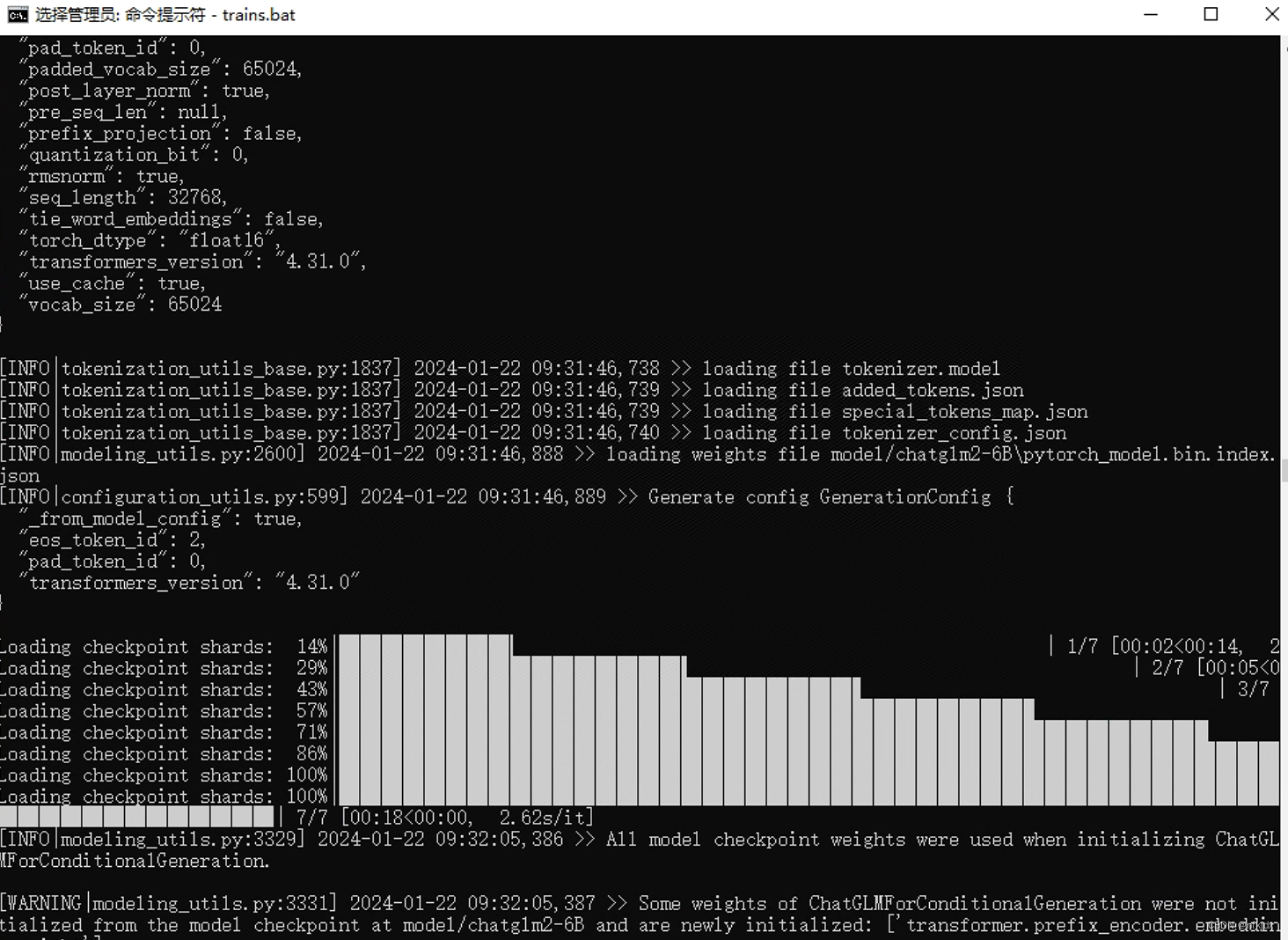
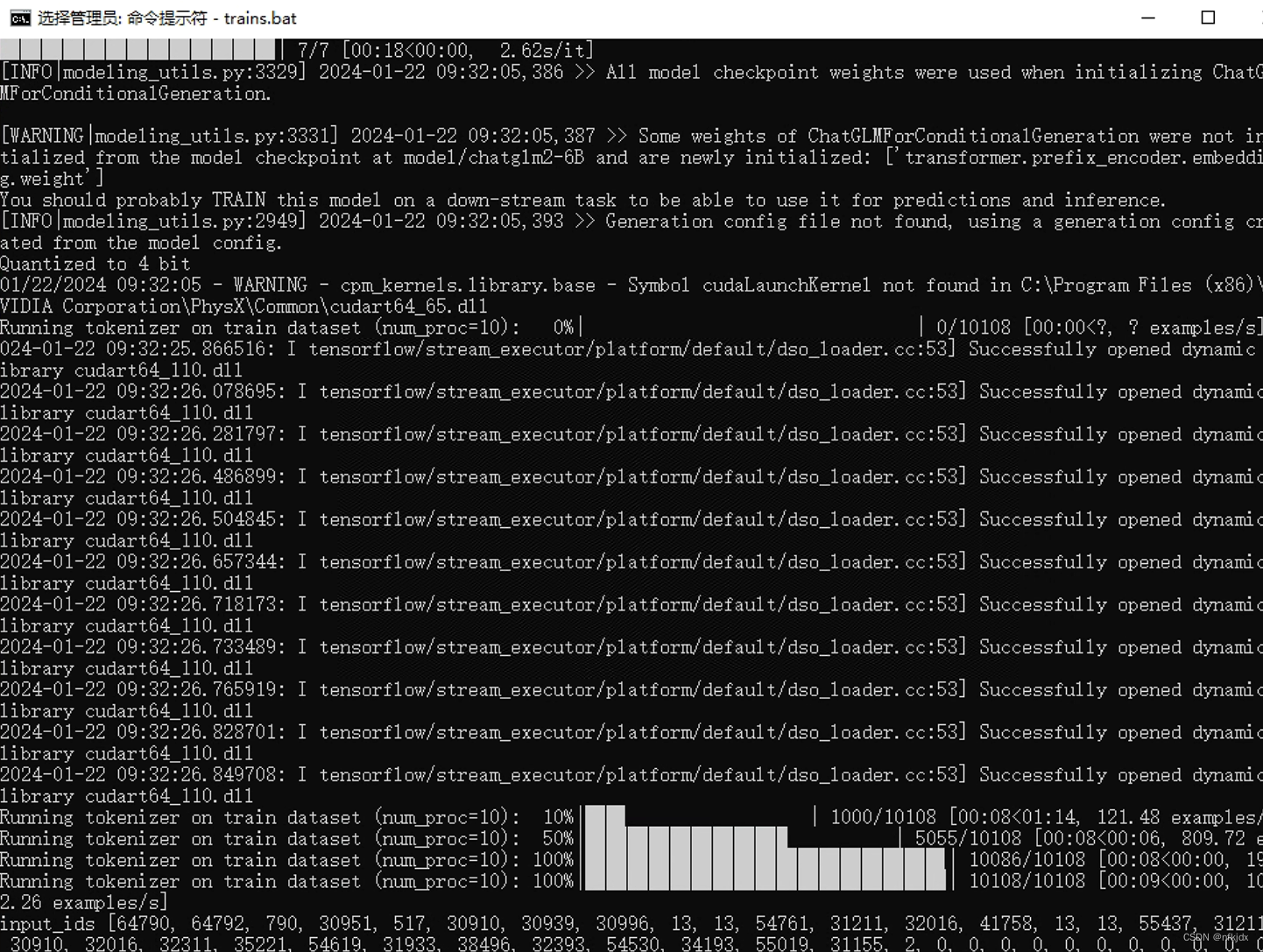
(3)结果如下:

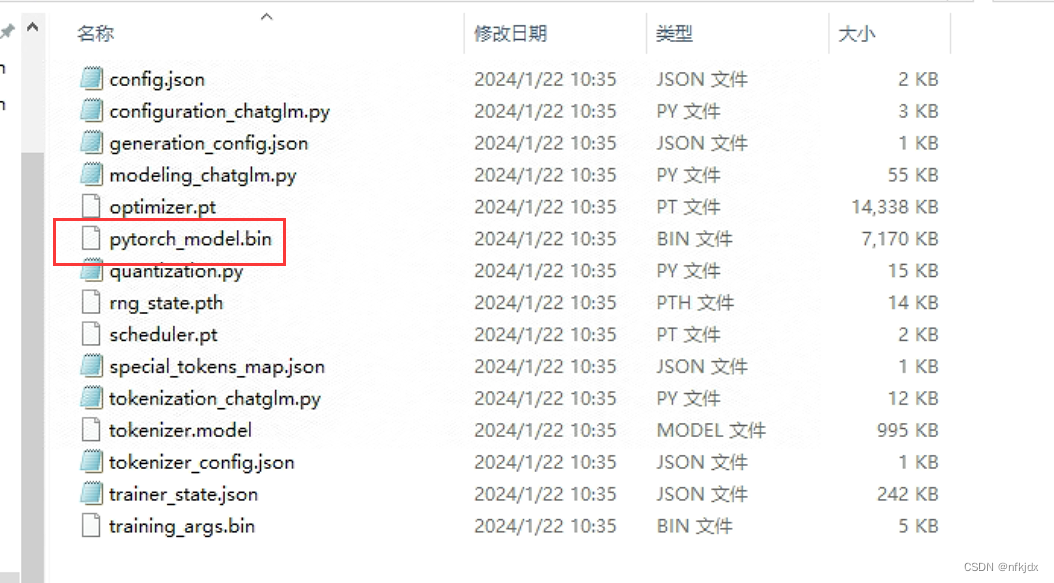
八、对微调训练生成的模型进行验证
1、验证方法多种多样,这里采用之前部署的chatglm2-6(在我的csdn里面有详细过程)的流式和非流式接口进验证:
(1)这是之前的流式与非流式接口代码:
#encoding:utf-8 import platform from fastapi import FastAPI, Request from transformers import AutoTokenizer, AutoModel,AutoConfig import uvicorn, json, datetime import torch,os from sse_starlette.sse import EventSourceResponse from pydantic import BaseModel from utils import load_model_on_gpus from fastapi.middleware.cors import CORSMiddleware class Item(BaseModel): prompt: str = None history: list = None max_length: int = None top_p: float = None temperature: float = None app = FastAPI() os_name = platform.system() clear_command = 'cls' if os_name == 'Windows' else 'clear' stop_stream = False # 这里配置支持跨域访问的前端地址 # origins = [ # "http://192.168.1.122:9001", # "http://192.168.1.122", # "http://192.168.1.122/cb/index.html", # "http://localhost/cb/index.html", # "http://localhost:80", # 带端口的 # "http://localhost:9001", # 不带端口的 # ] # 将配置挂在到app上 # 添加CORS中间件 app.add_middleware( CORSMiddleware, allow_origins=["http://localhost"], allow_credentials=True, allow_methods=["*"], allow_headers=["*"], ) # app.add_middleware( # CORSMiddleware, # # 这里配置允许跨域访问的前端地址 # allow_origins=origins, # # 跨域请求是否支持 cookie, 如果这里配置true,则allow_origins不能配置* # allow_credentials=True, # # 支持跨域的请求类型,可以单独配置get、post等,也可以直接使用通配符*表示支持所有 # allow_methods=["*"], # allow_headers=["*"], # ) # 流式推理 def predict_stream(tokenizer, prompt, history, max_length, top_p, temperature): global stop_stream print("欢迎使用 ChatGLM3-6B 模型,输入内容即可进行对话,clear 清空对话历史,stop 终止程序") while True: current_length = 0 for response, history in model.stream_chat(tokenizer, prompt, history=history,): if stop_stream: stop_stream = False break else: yield json.dumps({ 'response': response[current_length:], 'history': history, 'status': 200, 'sse_status': 1, }, ensure_ascii=False) return torch_gc() # GC回收显存 def torch_gc(): if torch.cuda.is_available(): with torch.cuda.device(CUDA_DEVICE): torch.cuda.empty_cache() torch.cuda.ipc_collect() # sse流式方式 @app.post("/chatglm3-6-32k/server/sse") async def create_item_sse(request_data: Item): res = predict_stream(tokenizer, request_data.prompt, request_data.history, request_data.max_length, request_data.top_p, request_data.temperature) return EventSourceResponse(res) # nsse非流式方式 @app.post("/chatglm3-6-32k/server/nsse") async def create_item_nsse(request_data: Item): response, history = model.chat(tokenizer, request_data.prompt, history= request_data.history, max_length=request_data.max_length , top_p=request_data.top_p , temperature=request_data.temperature) now = datetime.datetime.now() time = now.strftime("%Y-%m-%d %H:%M:%S") answer = { "response": response, "history": history, "status": 200, "time": time } log = "[" + time + "] " + '", prompt:"' + request_data.prompt + '", response:"' + repr(response) + '"' print(log) torch_gc() return answer if __name__ == '__main__': # cpu/gpu推理,建议GPU,CPU实在是忒慢了 DEVICE = "cuda" DEVICE_ID = "0" CUDA_DEVICE = f"{DEVICE}:{DEVICE_ID}" if DEVICE_ID else DEVICE # 多显卡支持,使用下面三行代替上面两行,将num_gpus改为你实际的显卡数量 # model_path = "./THUDM/chatglm3-6B-32k" # tokenizer = AutoTokenizer.from_pretrained(model_path, trust_remote_code=True) # model = load_model_on_gpus(model_path, num_gpus=2) tokenizer = AutoTokenizer.from_pretrained(r"E:\TrainChatglm\ChatGLM2-6B-main\ptuning\model\chatglm2-6b", trust_remote_code=True) model = AutoModel.from_pretrained(r"E:\TrainChatglm\ChatGLM2-6B-main\ptuning\model\chatglm2-6b", trust_remote_code=True).cuda() model.eval() uvicorn.run(app, host='192.168.1.122', port=9001, workers=1)
- 1
- 2
- 3
- 4
- 5
- 6
- 7
- 8
- 9
- 10
- 11
- 12
- 13
- 14
- 15
- 16
- 17
- 18
- 19
- 20
- 21
- 22
- 23
- 24
- 25
- 26
- 27
- 28
- 29
- 30
- 31
- 32
- 33
- 34
- 35
- 36
- 37
- 38
- 39
- 40
- 41
- 42
- 43
- 44
- 45
- 46
- 47
- 48
- 49
- 50
- 51
- 52
- 53
- 54
- 55
- 56
- 57
- 58
- 59
- 60
- 61
- 62
- 63
- 64
- 65
- 66
- 67
- 68
- 69
- 70
- 71
- 72
- 73
- 74
- 75
- 76
- 77
- 78
- 79
- 80
- 81
- 82
- 83
- 84
- 85
- 86
- 87
- 88
- 89
- 90
- 91
- 92
- 93
- 94
- 95
- 96
- 97
- 98
- 99
- 100
- 101
- 102
- 103
- 104
- 105
- 106
- 107
- 108
- 109
- 110
- 111
- 112
- 113
- 114
- 115
- 116
- 117
- 118
- 119
- 120
- 121
- 122
- 123
- 124
- 125
- 126
- 127
(2)对改代码进行一个改写
这是改写的内容:主要是引入生成的模型权重
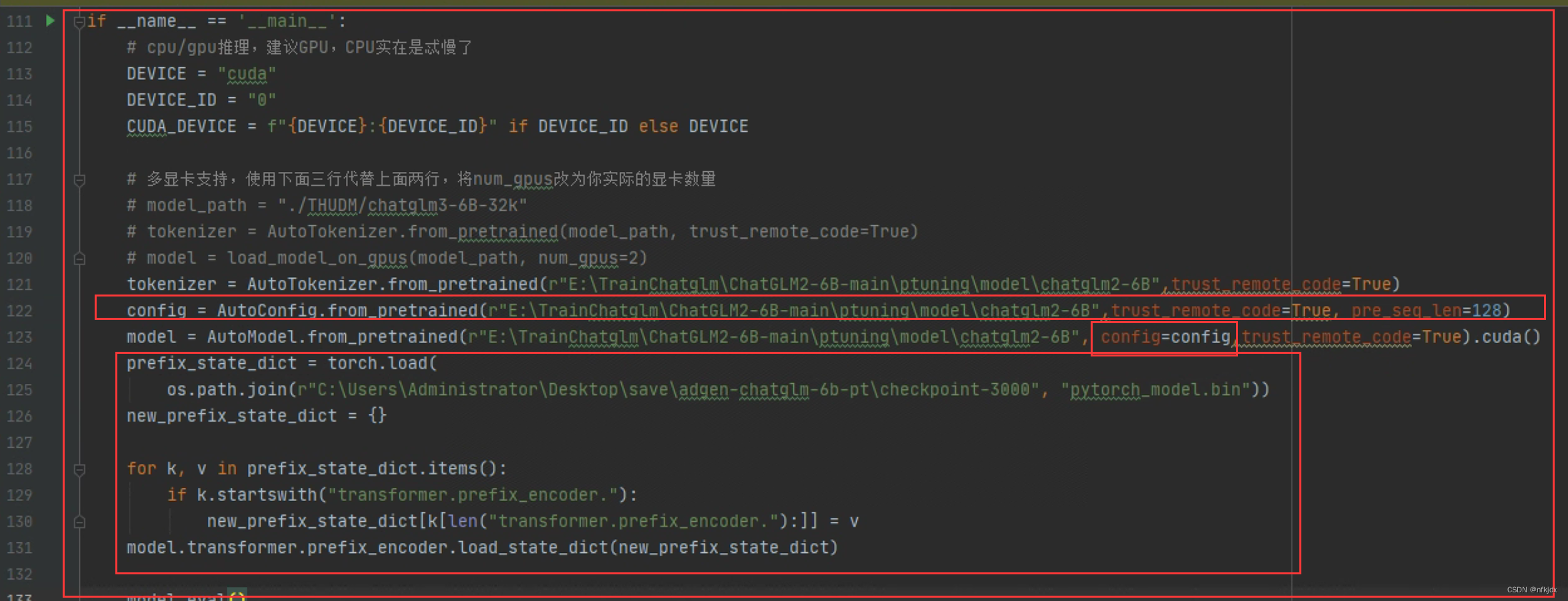
代码如下:
#encoding:utf-8 import platform from fastapi import FastAPI, Request from transformers import AutoTokenizer, AutoModel,AutoConfig import uvicorn, json, datetime import torch,os from sse_starlette.sse import EventSourceResponse from pydantic import BaseModel from utils import load_model_on_gpus from fastapi.middleware.cors import CORSMiddleware class Item(BaseModel): prompt: str = None history: list = None max_length: int = None top_p: float = None temperature: float = None app = FastAPI() os_name = platform.system() clear_command = 'cls' if os_name == 'Windows' else 'clear' stop_stream = False # 这里配置支持跨域访问的前端地址 # origins = [ # "http://192.168.1.122:9001", # "http://192.168.1.122", # "http://192.168.1.122/cb/index.html", # "http://localhost/cb/index.html", # "http://localhost:80", # 带端口的 # "http://localhost:9001", # 不带端口的 # ] # 将配置挂在到app上 # 添加CORS中间件 app.add_middleware( CORSMiddleware, allow_origins=["http://localhost"], allow_credentials=True, allow_methods=["*"], allow_headers=["*"], ) # app.add_middleware( # CORSMiddleware, # # 这里配置允许跨域访问的前端地址 # allow_origins=origins, # # 跨域请求是否支持 cookie, 如果这里配置true,则allow_origins不能配置* # allow_credentials=True, # # 支持跨域的请求类型,可以单独配置get、post等,也可以直接使用通配符*表示支持所有 # allow_methods=["*"], # allow_headers=["*"], # ) # 流式推理 def predict_stream(tokenizer, prompt, history, max_length, top_p, temperature): global stop_stream print("欢迎使用 ChatGLM3-6B 模型,输入内容即可进行对话,clear 清空对话历史,stop 终止程序") while True: current_length = 0 for response, history in model.stream_chat(tokenizer, prompt, history=history,): if stop_stream: stop_stream = False break else: yield json.dumps({ 'response': response[current_length:], 'history': history, 'status': 200, 'sse_status': 1, }, ensure_ascii=False) return torch_gc() # GC回收显存 def torch_gc(): if torch.cuda.is_available(): with torch.cuda.device(CUDA_DEVICE): torch.cuda.empty_cache() torch.cuda.ipc_collect() # sse流式方式 @app.post("/chatglm3-6-32k/server/sse") async def create_item_sse(request_data: Item): res = predict_stream(tokenizer, request_data.prompt, request_data.history, request_data.max_length, request_data.top_p, request_data.temperature) return EventSourceResponse(res) # nsse非流式方式 @app.post("/chatglm3-6-32k/server/nsse") async def create_item_nsse(request_data: Item): response, history = model.chat(tokenizer, request_data.prompt, history= request_data.history, max_length=request_data.max_length , top_p=request_data.top_p , temperature=request_data.temperature) now = datetime.datetime.now() time = now.strftime("%Y-%m-%d %H:%M:%S") answer = { "response": response, "history": history, "status": 200, "time": time } log = "[" + time + "] " + '", prompt:"' + request_data.prompt + '", response:"' + repr(response) + '"' print(log) torch_gc() return answer if __name__ == '__main__': # cpu/gpu推理,建议GPU,CPU实在是忒慢了 DEVICE = "cuda" DEVICE_ID = "0" CUDA_DEVICE = f"{DEVICE}:{DEVICE_ID}" if DEVICE_ID else DEVICE # 多显卡支持,使用下面三行代替上面两行,将num_gpus改为你实际的显卡数量 # model_path = "./THUDM/chatglm3-6B-32k" # tokenizer = AutoTokenizer.from_pretrained(model_path, trust_remote_code=True) # model = load_model_on_gpus(model_path, num_gpus=2) tokenizer = AutoTokenizer.from_pretrained(r"E:\TrainChatglm\ChatGLM2-6B-main\ptuning\model\chatglm2-6B",trust_remote_code=True) config = AutoConfig.from_pretrained(r"E:\TrainChatglm\ChatGLM2-6B-main\ptuning\model\chatglm2-6B",trust_remote_code=True, pre_seq_len=128) model = AutoModel.from_pretrained(r"E:\TrainChatglm\ChatGLM2-6B-main\ptuning\model\chatglm2-6B", config=config,trust_remote_code=True).cuda() prefix_state_dict = torch.load( os.path.join(r"C:\Users\Administrator\Desktop\save\adgen-chatglm-6b-pt\checkpoint-3000", "pytorch_model.bin")) new_prefix_state_dict = {} for k, v in prefix_state_dict.items(): if k.startswith("transformer.prefix_encoder."): new_prefix_state_dict[k[len("transformer.prefix_encoder."):]] = v model.transformer.prefix_encoder.load_state_dict(new_prefix_state_dict) model.eval() uvicorn.run(app, host='192.168.1.122', port=9001, workers=1)
- 1
- 2
- 3
- 4
- 5
- 6
- 7
- 8
- 9
- 10
- 11
- 12
- 13
- 14
- 15
- 16
- 17
- 18
- 19
- 20
- 21
- 22
- 23
- 24
- 25
- 26
- 27
- 28
- 29
- 30
- 31
- 32
- 33
- 34
- 35
- 36
- 37
- 38
- 39
- 40
- 41
- 42
- 43
- 44
- 45
- 46
- 47
- 48
- 49
- 50
- 51
- 52
- 53
- 54
- 55
- 56
- 57
- 58
- 59
- 60
- 61
- 62
- 63
- 64
- 65
- 66
- 67
- 68
- 69
- 70
- 71
- 72
- 73
- 74
- 75
- 76
- 77
- 78
- 79
- 80
- 81
- 82
- 83
- 84
- 85
- 86
- 87
- 88
- 89
- 90
- 91
- 92
- 93
- 94
- 95
- 96
- 97
- 98
- 99
- 100
- 101
- 102
- 103
- 104
- 105
- 106
- 107
- 108
- 109
- 110
- 111
- 112
- 113
- 114
- 115
- 116
- 117
- 118
- 119
- 120
- 121
- 122
- 123
- 124
- 125
- 126
- 127
- 128
- 129
- 130
- 131
- 132
- 133
- 134
2、运行代码,进行测试
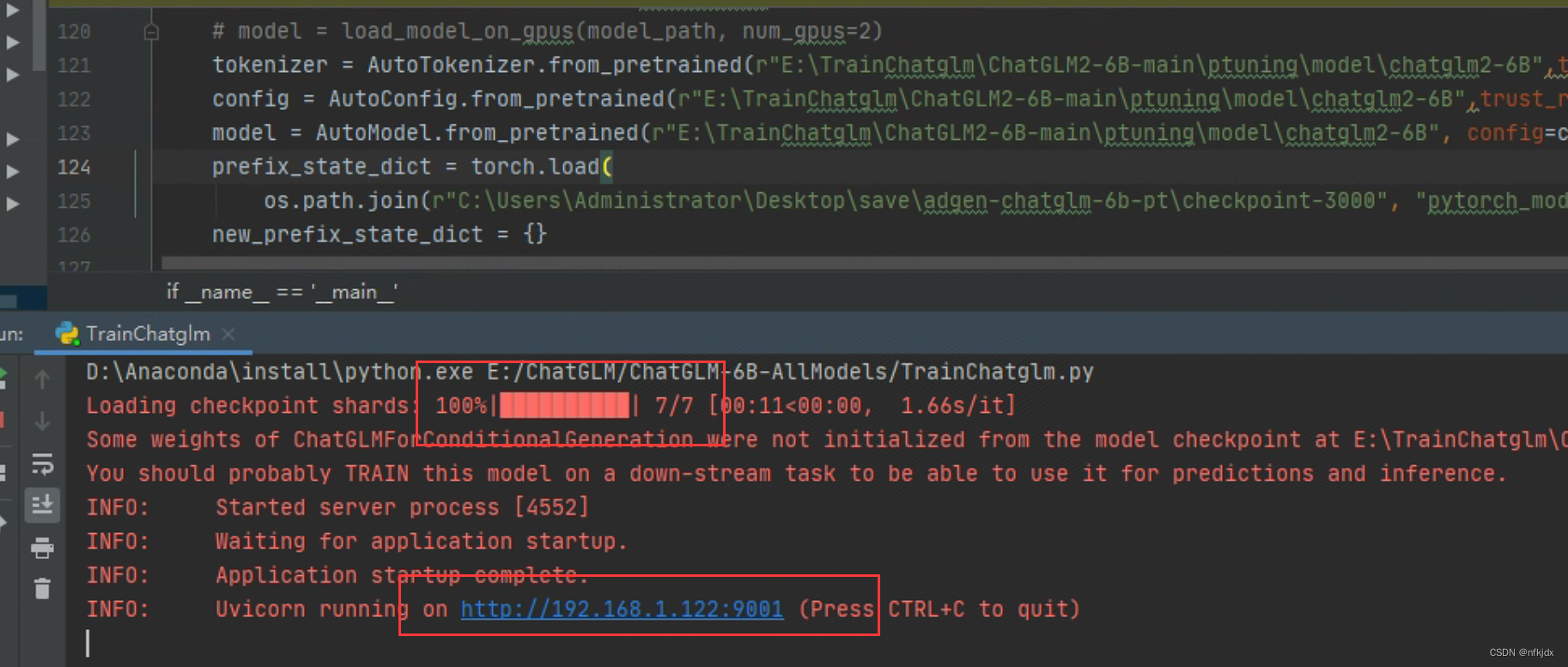
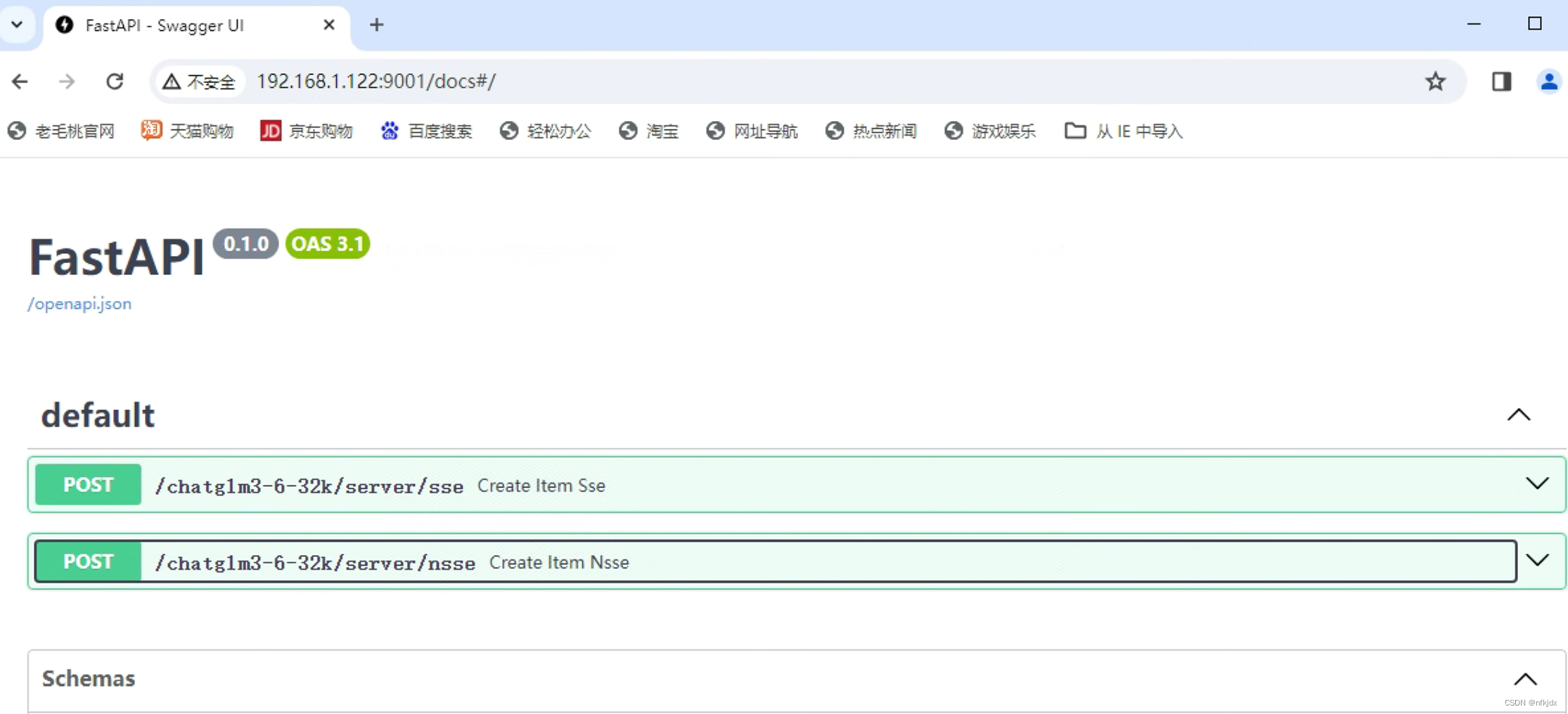
(1)首先询问微调的测试数据:
训练数据:演示询问以下三条数据
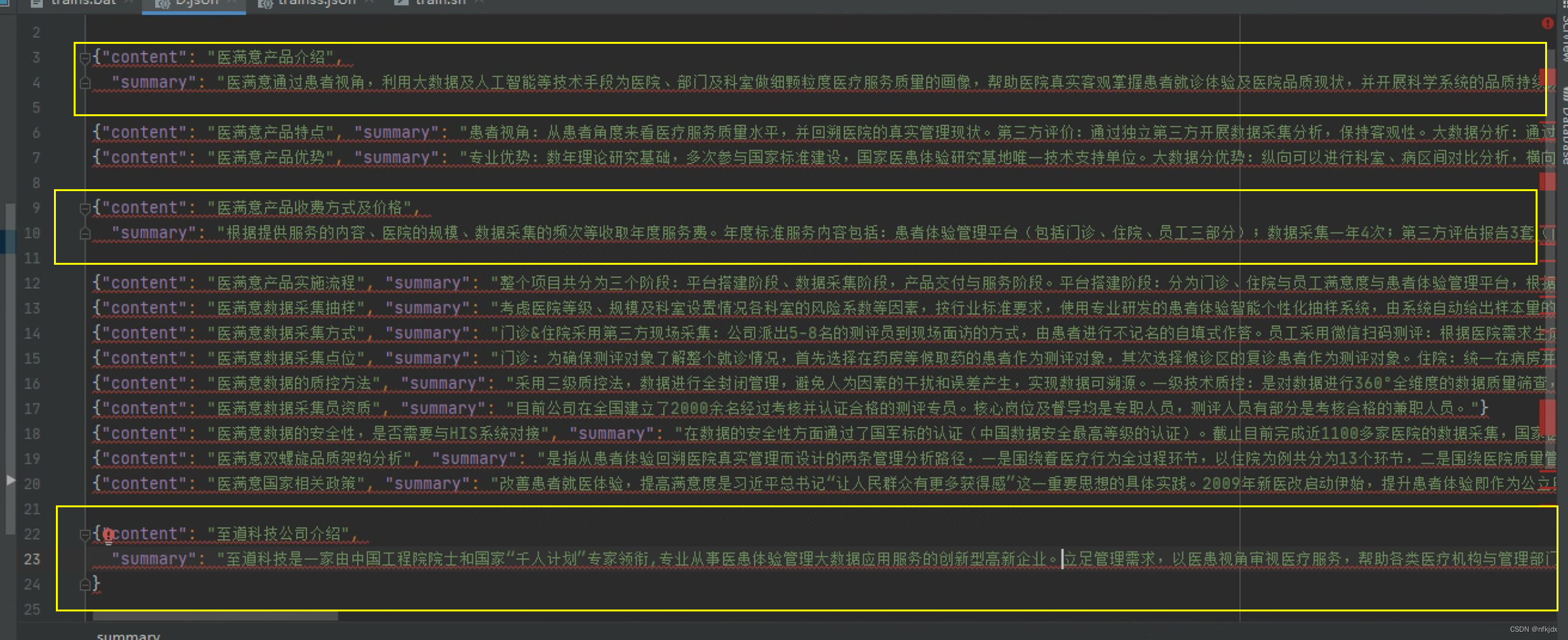
测试微调后的模型:
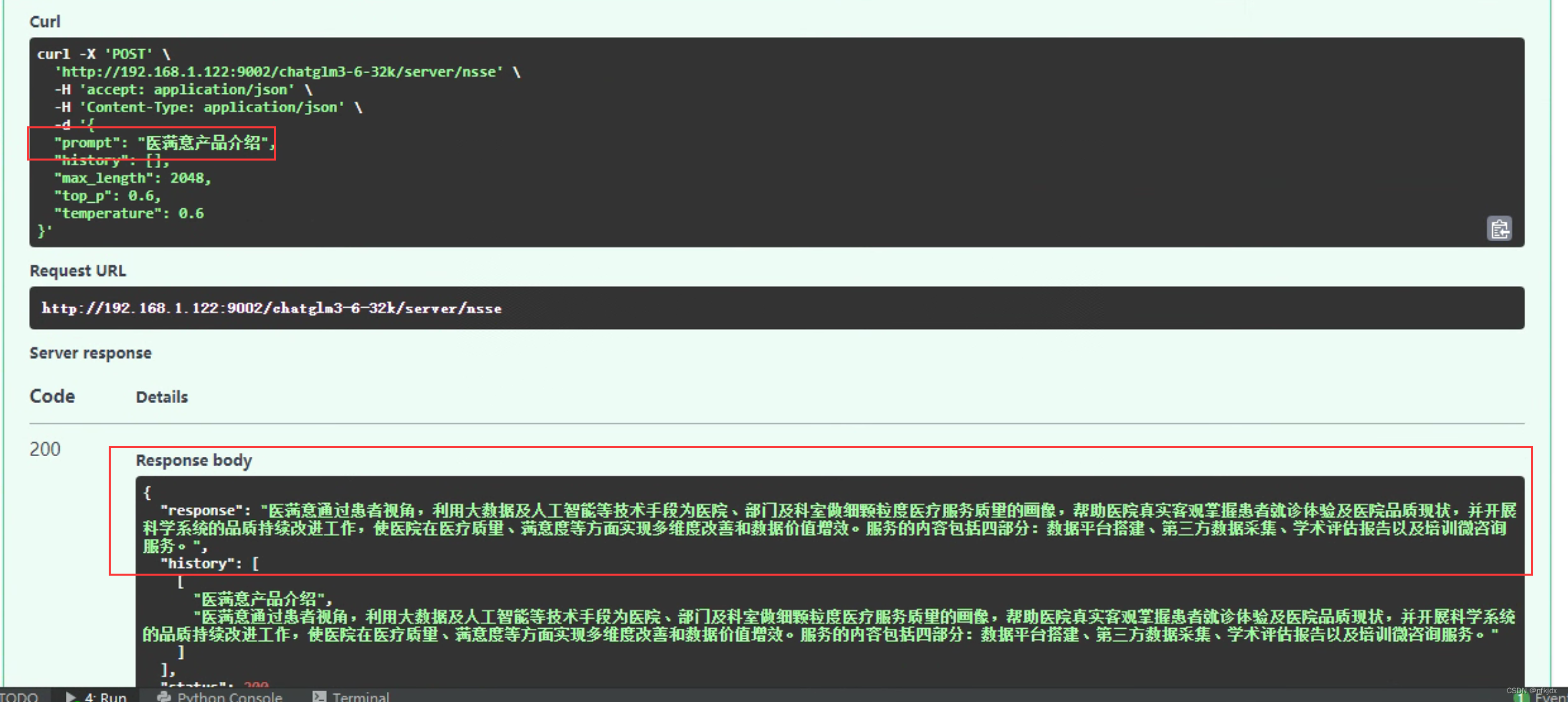
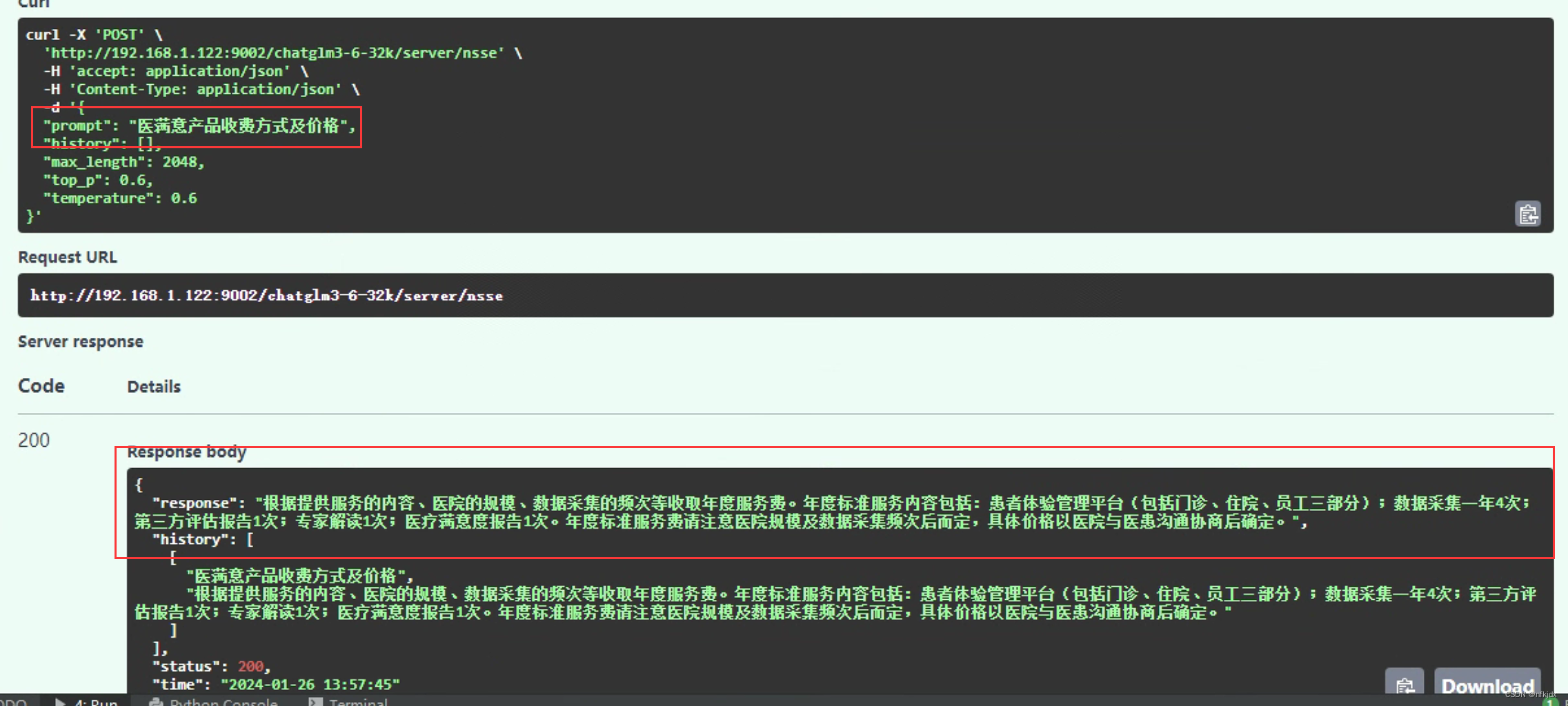
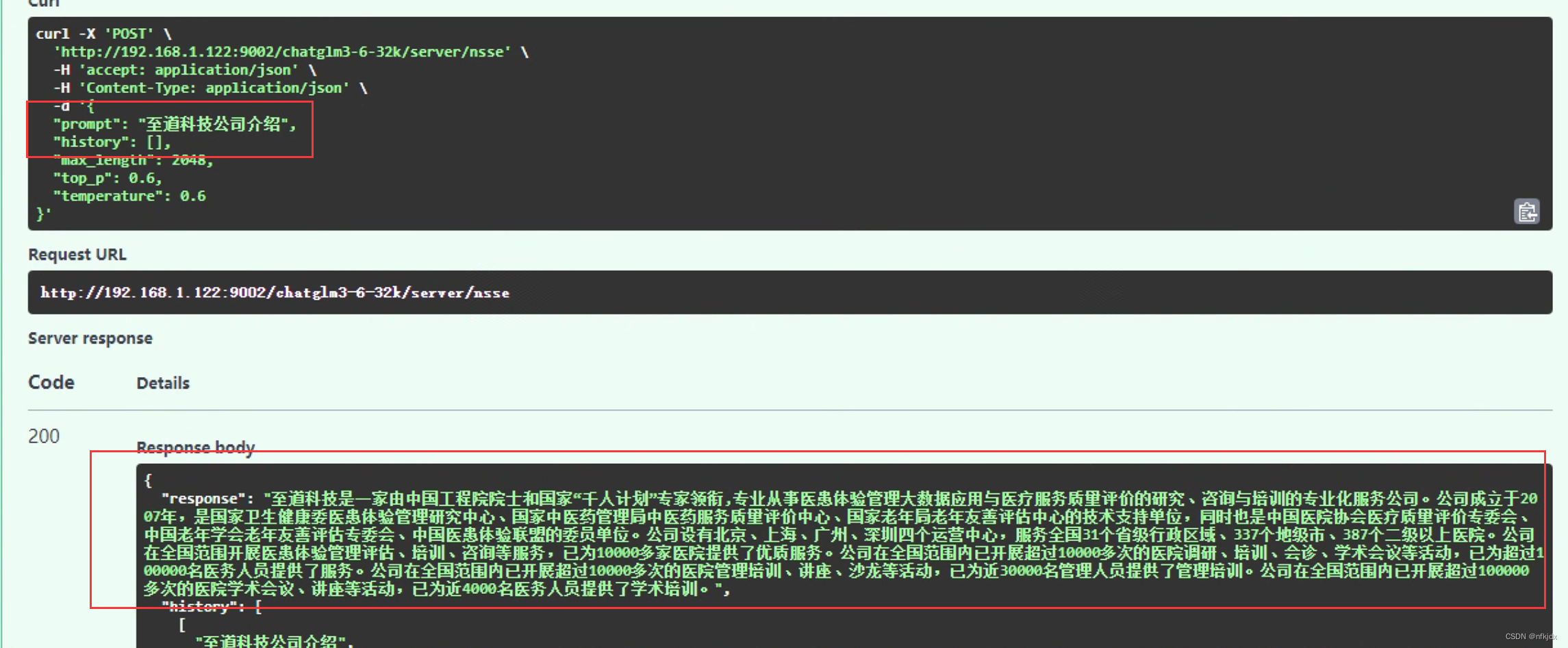
结论:基本上微调之后模型回答的结果与训练数据的结果是一致,效果很好!!!
(2)询问一下其它的问题,观察是否会发生灾难性遗忘问题:
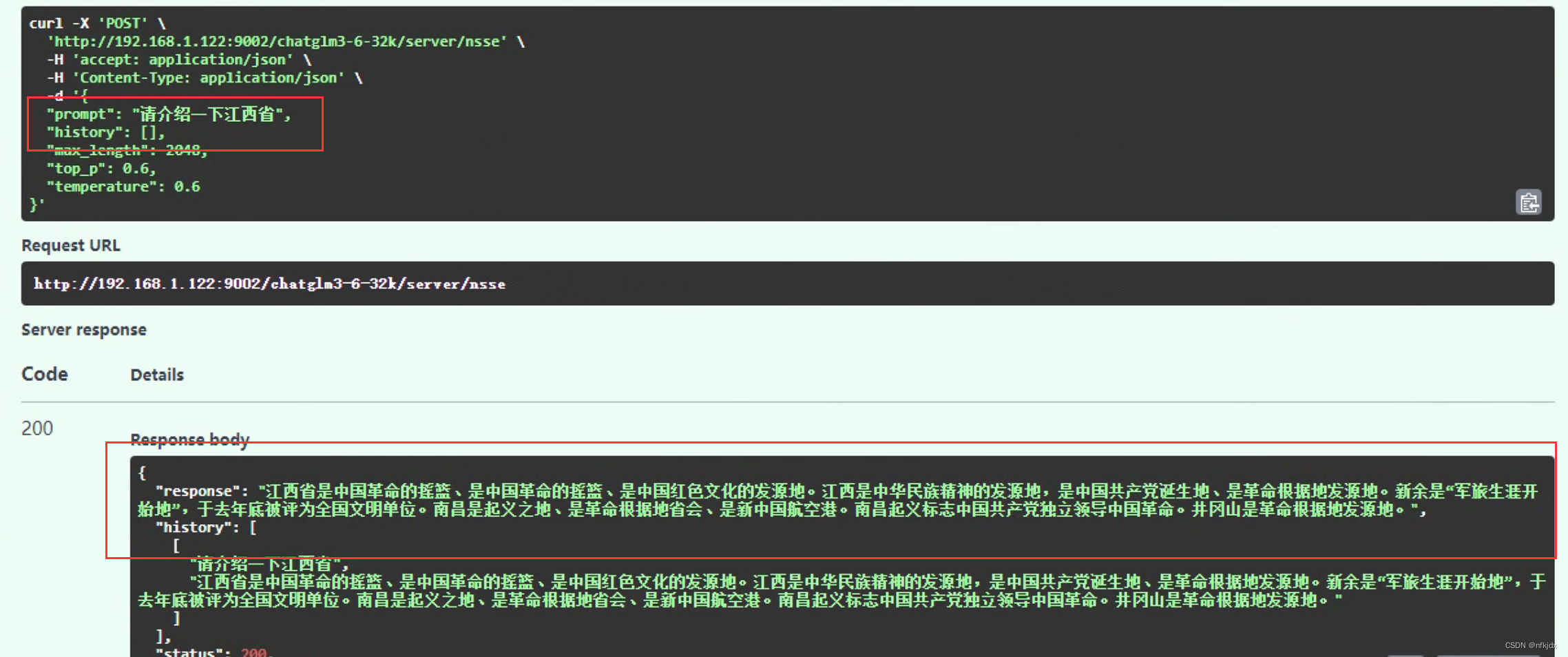
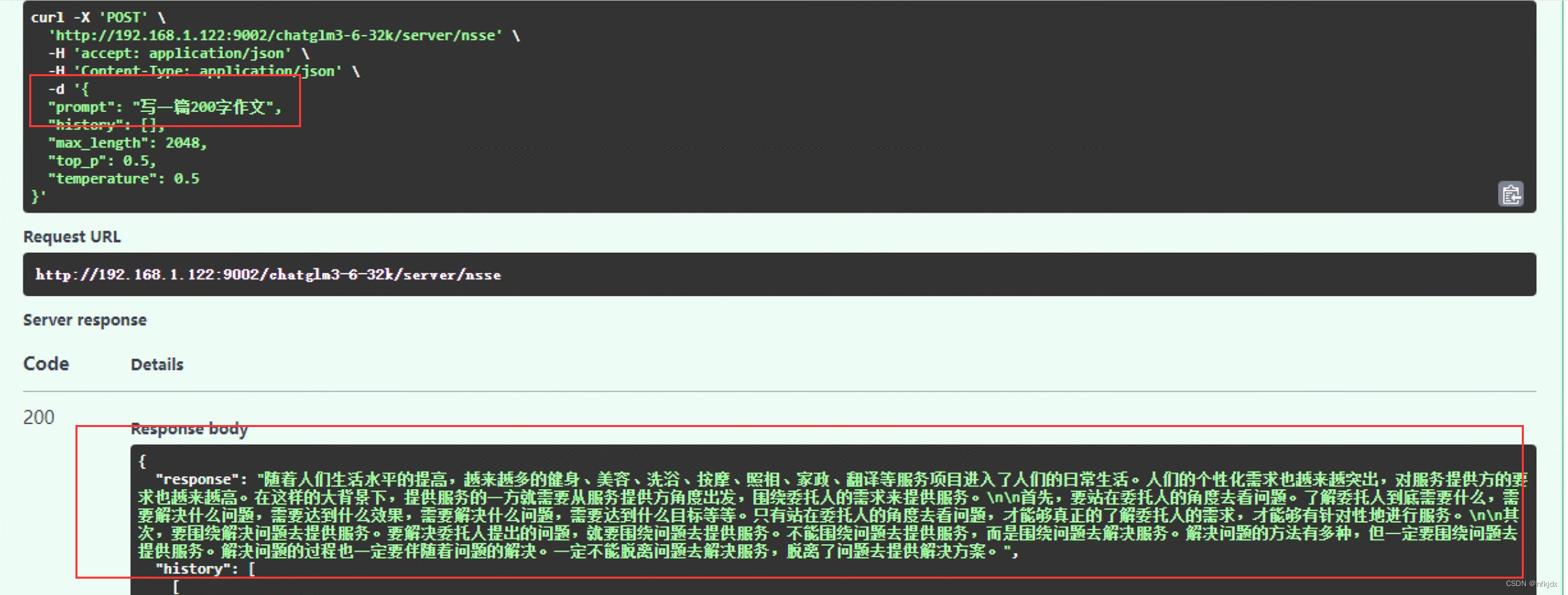
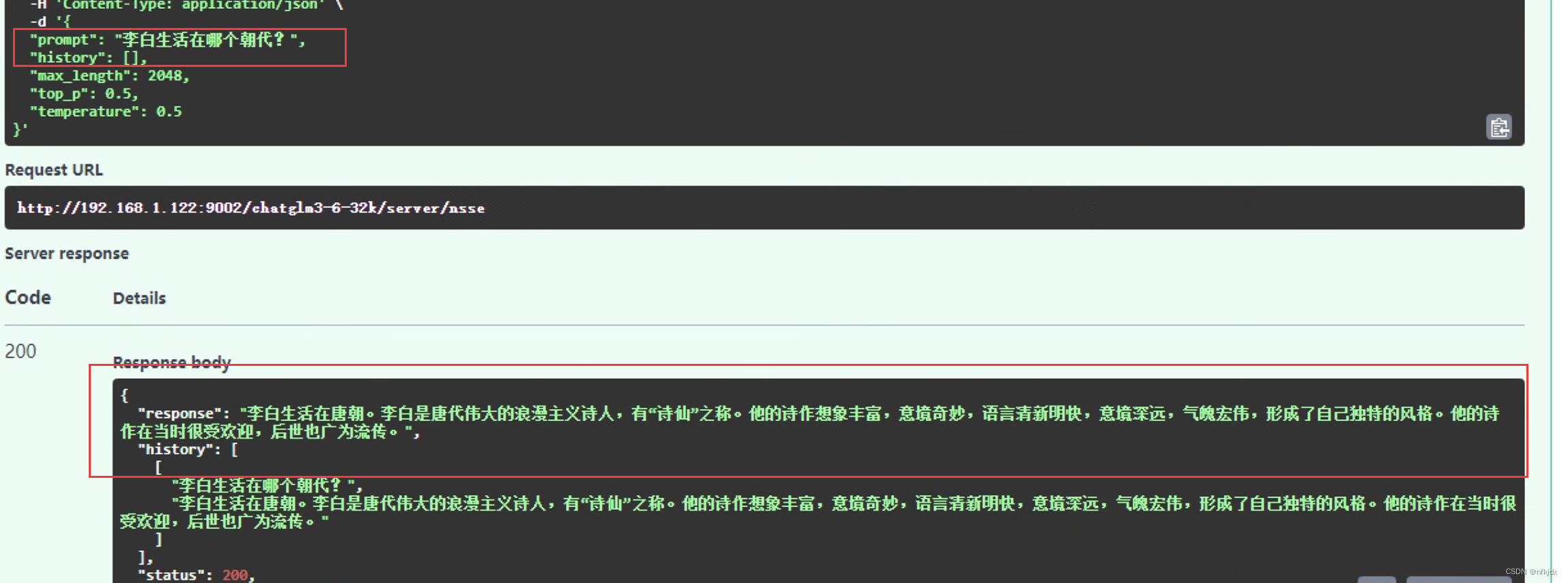
从上面得出的结论可以看出,微调之后的模型没有发生灾难性错误!
九、总结
1、微调之后的模型可能存在灾难性遗忘,也就是对训练的数据回答效果还可以,但是对训练之前的模型询问的问题回答存在乱回答的情况,或者回答极不准确的情况,因此在训练微调时需要对它的参数进行调整:
(1)学习率是一个重要的参数:官方给的2e-2(0.02),但是我在这个参数下的效果并不好,因此大家需要在2e-2这个参数下进行上下调整,【0.0001—0.018】;
(2) top_p与temperature也是重要的参数,大家根据自己的实际情况进行调整:0-1之间;
(3)PRE_SEQ_LEN 是 soft prompt 长度,可以进行调节以取得最佳的效果;
(4)模型量化:可通过调整 quantization_bit 来被原始模型的量化等级,不加此选项则为 FP16 精度加载。在默认配置 quantization_bit=4,–quantization_bit 4 # 量化,也可修改为int8;
(5)就是在微调的数据集里面加入公共的训练数据集;
(6)训练轮数不能过大。



